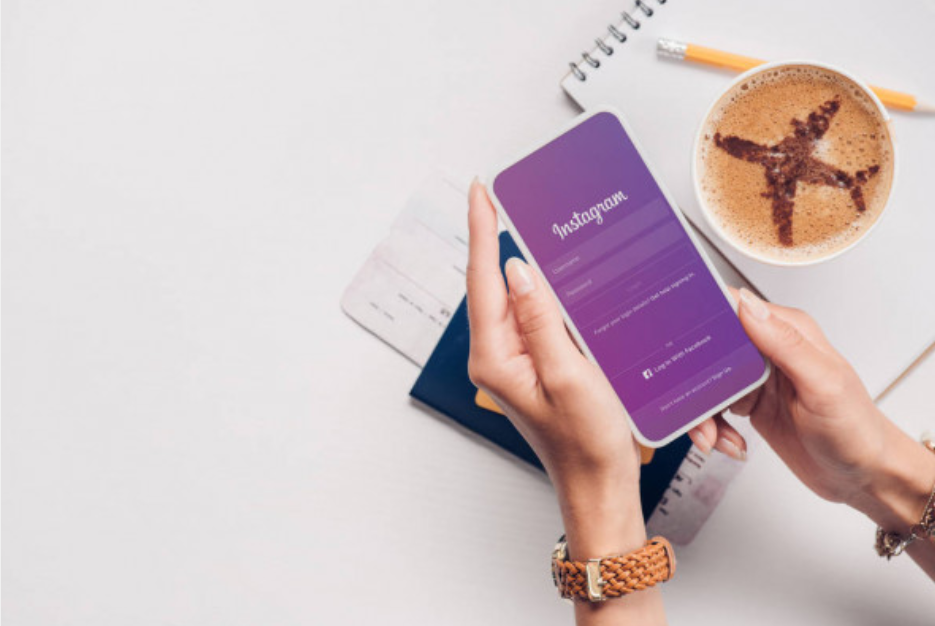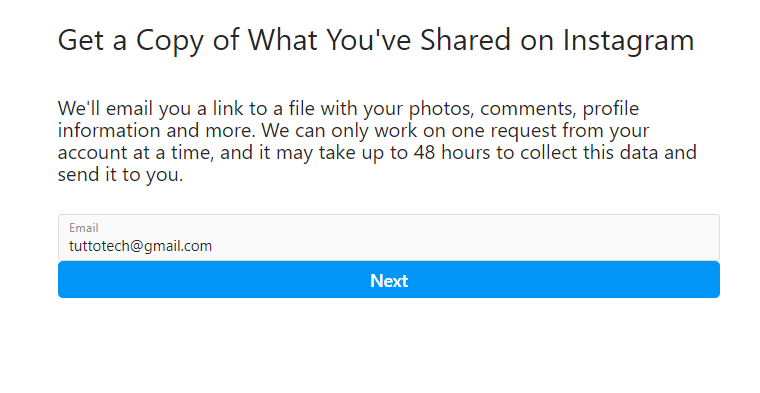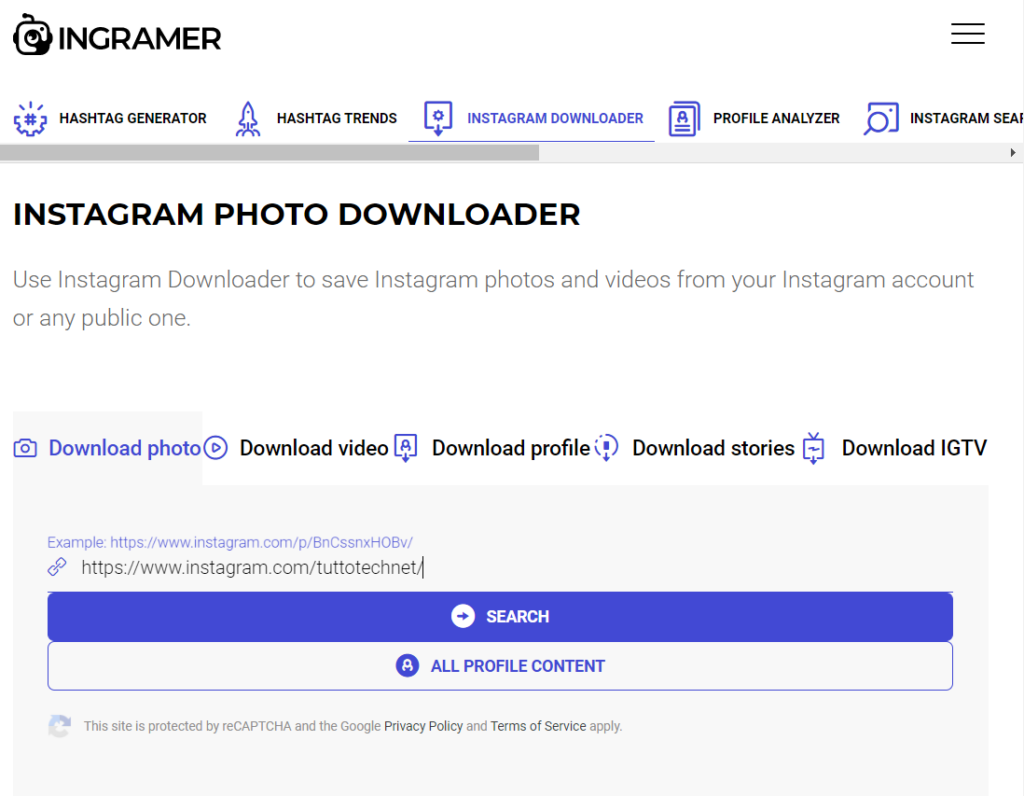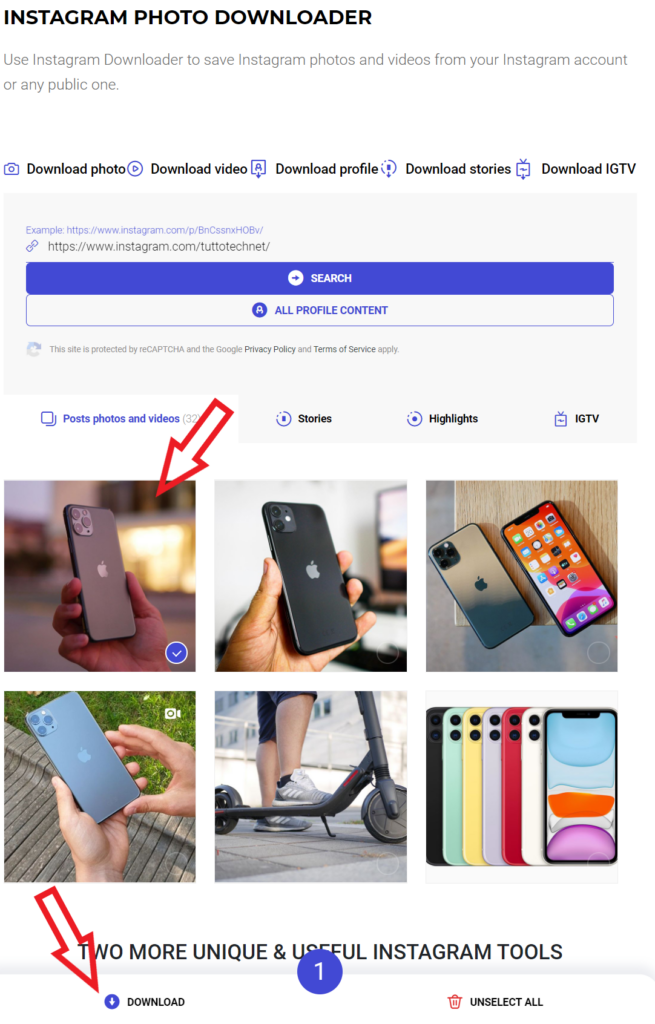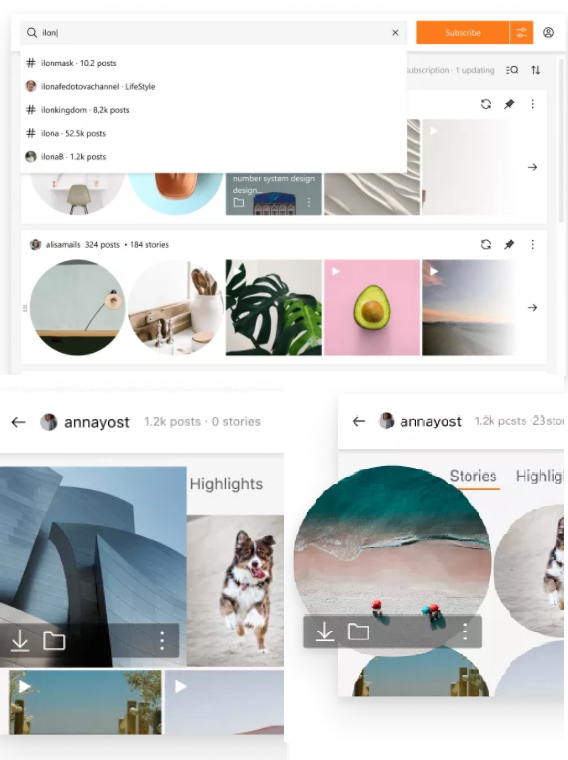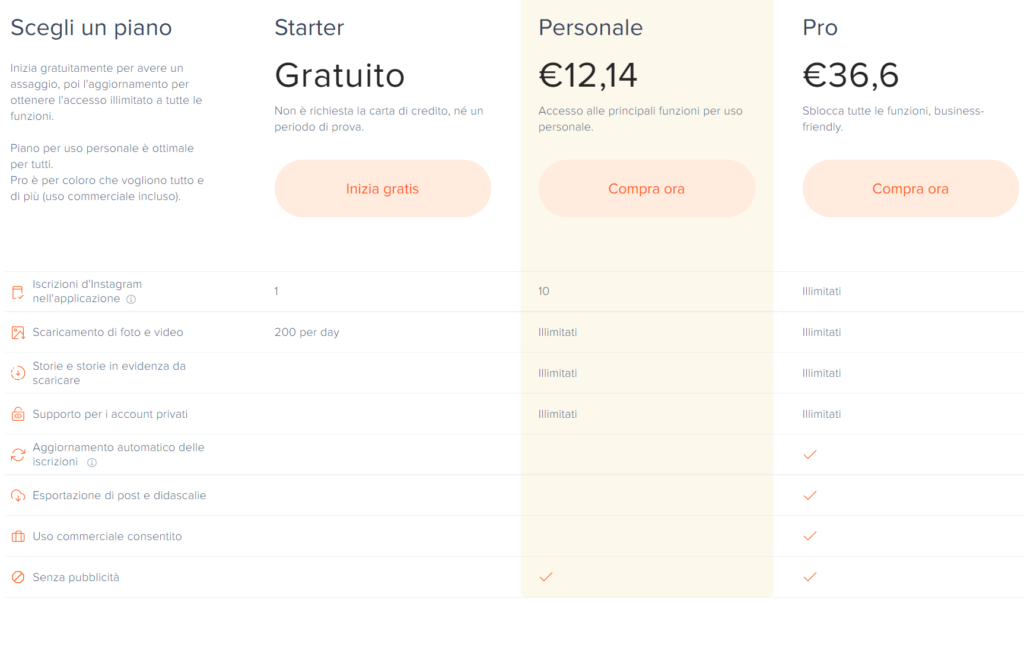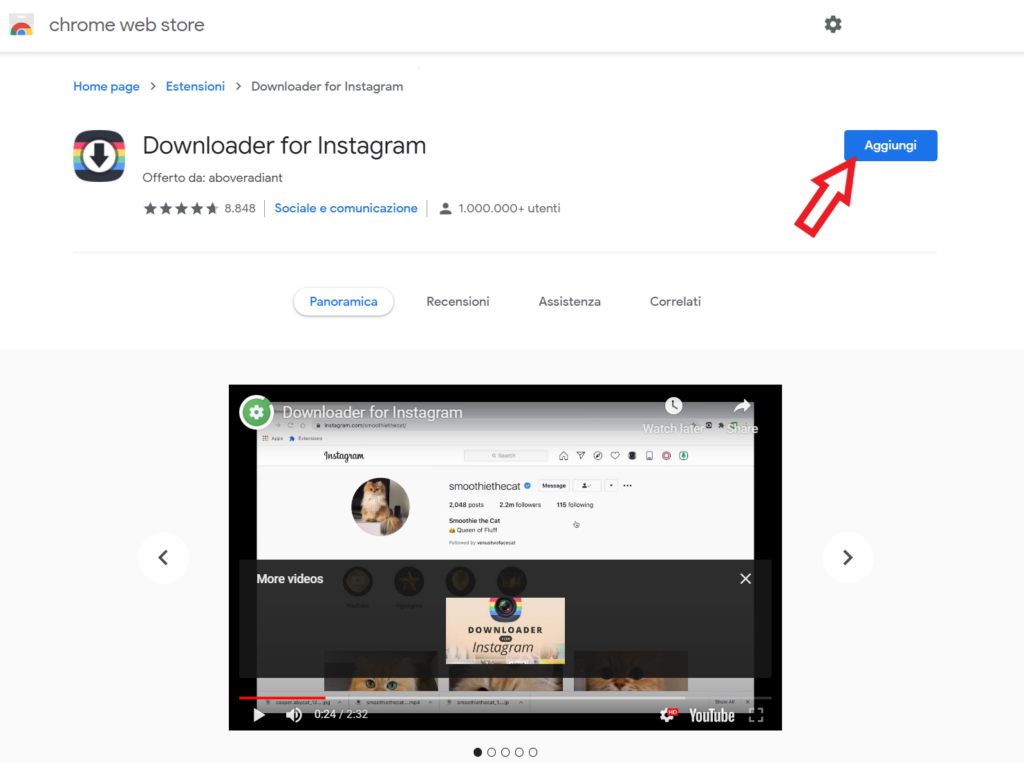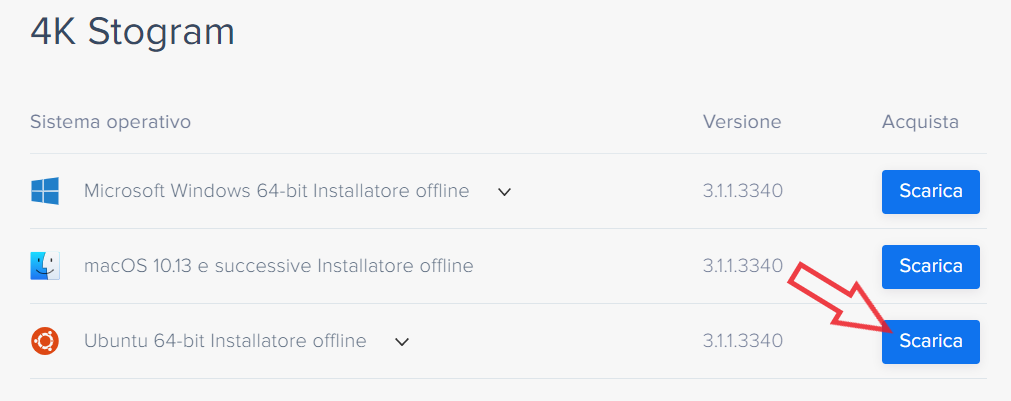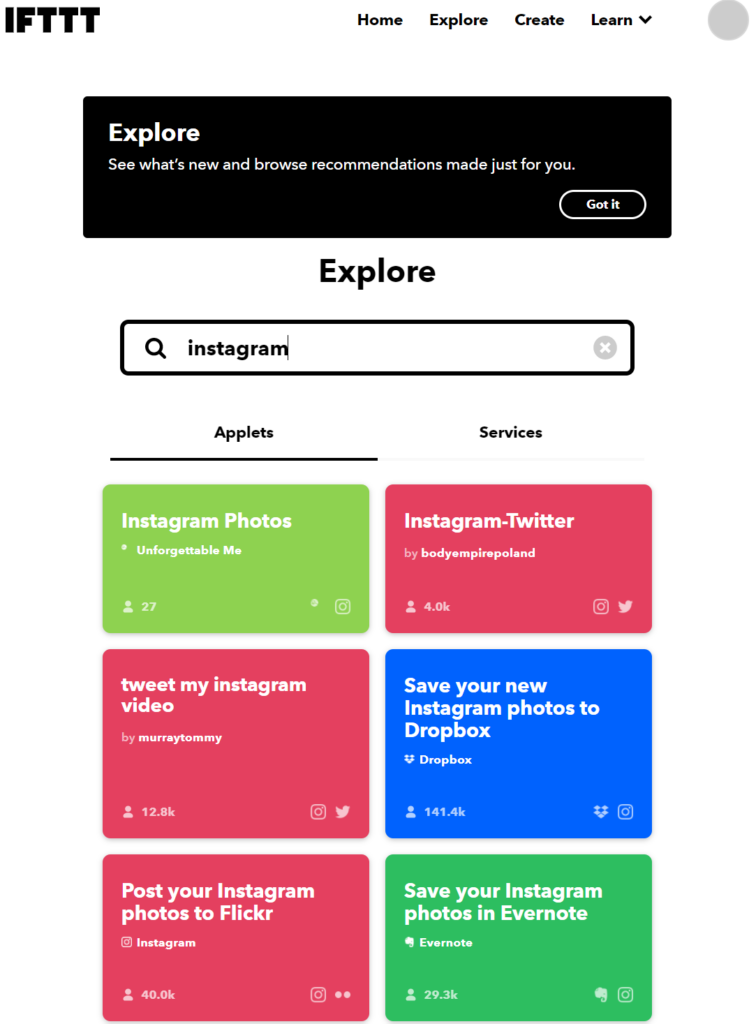Instagram è la piattaforma per eccellenza per condividere foto, di ogni tipo: secondo un report di Statista, oltre un miliardo di persone utilizza il social attivamente su base mensile, per cui non stupisce se si vuole conoscere come scaricare foto da Instagram. Ci si può facilmente imbattere in contenuti che ritroviamo particolarmente interessanti, grazie alla sezione Discovery, basata sulle nostre preferenze, oppure partendo dall’esplorazione di hashtag tematici: sfortunatamente, Instagram non permette di salvare foto fuori dall’applicazione.
Quello che possiamo fare è semplicemente dare un like oppure inserire foto e video in una sorta di segnalibro, personalizzabile, con cui potremo richiamare più o meno rapidamente il contenuto. Se però vogliamo salvare una foto e mostrarla offline ai nostri amici o colleghi, non sarà possibile: ecco perché abbiamo realizzato questa guida, includendo i metodi migliori per scaricare foto da Instagram.
Indice:
Come scaricare foto da Instagram su PC e Mac
Nei paragrafi successivi troverai strumenti utili per scaricare foto da Instagram in alta qualità direttamente dal computer: si tratta di una strada ideale per condividere o catalogare rapidamente i contenuti che intendiamo salvare. App di terze parti possono facilmente svolgere, in modo automatico, un lavoro manuale di salvataggio che richiederebbe ore normalmente, ma non sono l’unico modo: esistono anche strumenti web che permettono di scaricare online foto da Instagram. Nei prossimi paragrafi proveremo a spiegare in dettaglio come questi strumenti funzionano e quali sono i loro punti di forza.
Siti per scaricare foto da Instagram online
Fare una copia di backup dei contenuti postati su Instagram per motivi personali è davvero semplice, in quanto l’azienda mette a disposizione uno strumento apposito per effettuare questa operazione. Per farlo basta cliccare su questo link e verremo reindirizzati alla pagina ufficiale di Instagram dove potremo richiedere una copia di tutti i media condivisi sul social: non soltanto foto e video, ma anche i commenti alle nostre immagini e le informazioni condivise sul nostro profilo. Basta loggare con le nostre credenziali ed inserire la mail a cui vogliamo venga inviato il link per scaricare foto da Instagram su PC.
Al contrario, se vogliamo salvare le fotografie di un altro account che non sia il nostro, allora potremo utilizzare uno dei seguenti servizi online:
Quello che raccomandiamo di usare è Ingramer: il sito è fatto davvero molto bene, ed offre la possibilità di poter visualizzare un profilo semplicemente inserendo l’handle, ovvero il nickname con la @ davanti. Una volta aperto il sito avremo a nostra disposizione cinque opzioni:
- Download photo
- Download video
- Download profile
- Download stories
- Download IGTV
Come avrete notato, il sito non permette ancora di scaricare i reels di Instagram, ma la funzione dovrebbe arrivare nei prossimi mesi. Nella pagina selezioniamo il tipo di contenuto che abbiamo intenzione di scaricare ed inseriamo l’URL, ovvero l’indirizzo utente del tipo https://www.instagram.com/tuttotechnet/, oppure l’handle avendo cura di inserire la @ prima del nome, ad esempio @tuttotech. Una volta inserito il nome dell’account, clicchiamo su SEARCH.
Nella pagina successiva compariranno i media che possiamo scaricare: selezioniamo tutte le foto che desideriamo e poi premiamo il pulsante in basso a sinistra DOWNLOAD per cominciare a scaricarli sul computer. Per poter effettuare il download di più contenuti contemporaneamente dovremo creare un account, mentre per poter scaricare tutti i contenuti di un profilo in una volta sola dovremo attivare un piano premium.
Programmi per il download di foto da Instagram
Se state cercando un modo semplice per scaricare foto e video da Instagram sul vostro PC Windows o Mac, siete nel posto giusto. Esistono molti programmi che promettono di fare questa operazione, ma tra tutti spicca 4K Stogram: una volta scaricato basta inserire il nome dell’utente Instagram, l’hashtag o la posizione dei contenuti di cui vogliamo effettuare il download, ed il gioco è fatto. Non solo storie e video, ma anche altri contenuti come le storie in evidenza possono essere scaricati su computer utilizzando 4K Stogram.
L’applicazione è disponibile sia per PC Windows che per Mac: cliccando qui potrete accedere alla pagina di download, dove potrete selezionare l’installer giusto per il sistema operativo in vostro possesso. L’app 4K Stogram per Instagram è disponibile per computer con a bordo Windows a 32-bit e 64-bit, mentre per i possessori di un Mac dovrà essere necessariamente installata la versione macOS 10.13 o successiva. L’utilizzo di 4K Stogram è gratuito, ma molte delle funzionalità avanzate sono a pagamento, come la possibilità di scaricare foto e video illimitati, così come anche le storie e storie in evidenza.
Con il piano gratuito possiamo effettuare il download di foto su Instagram selezionandole una alla volta, fino a 200 al giorno, e registrare un solo account. Già con il piano Personale, dal costo di 12,14€, possiamo scaricare foto, video e storie in modo illimitato, e registrare fino a 10 account nell’applicazione: in questo modo potremo anche fare il download di contenuti dagli account dei nostri amici o dei nostri clienti, ad esempio. Il piano Pro infine è orientato ad un’utenza business, tanto che abilita all’utilizzo dell’applicazione per scopi commerciali.
App per scaricare foto da Instagram
Prima di iniziare a parlare della app specifiche per poter effettuare il download di foto, vogliamo ricordare che l’app di Instagram offre una funzione specifica per scaricare i media del proprio account:
- Apriamo l’app di Instagram
- Tappiamo sull’icona del nostro profilo
- Dal menu hamburger selezioniamo Impostazioni > Sicurezza > Scarica i dati
- Scegliamo l’indirizzo email a cui verrà inviato il link contenente foto, commenti ed informazioni del profilo
- Premiamo il pulsante Richiedi il download
- Attendiamo l’email di Instagram contenente il link per il download
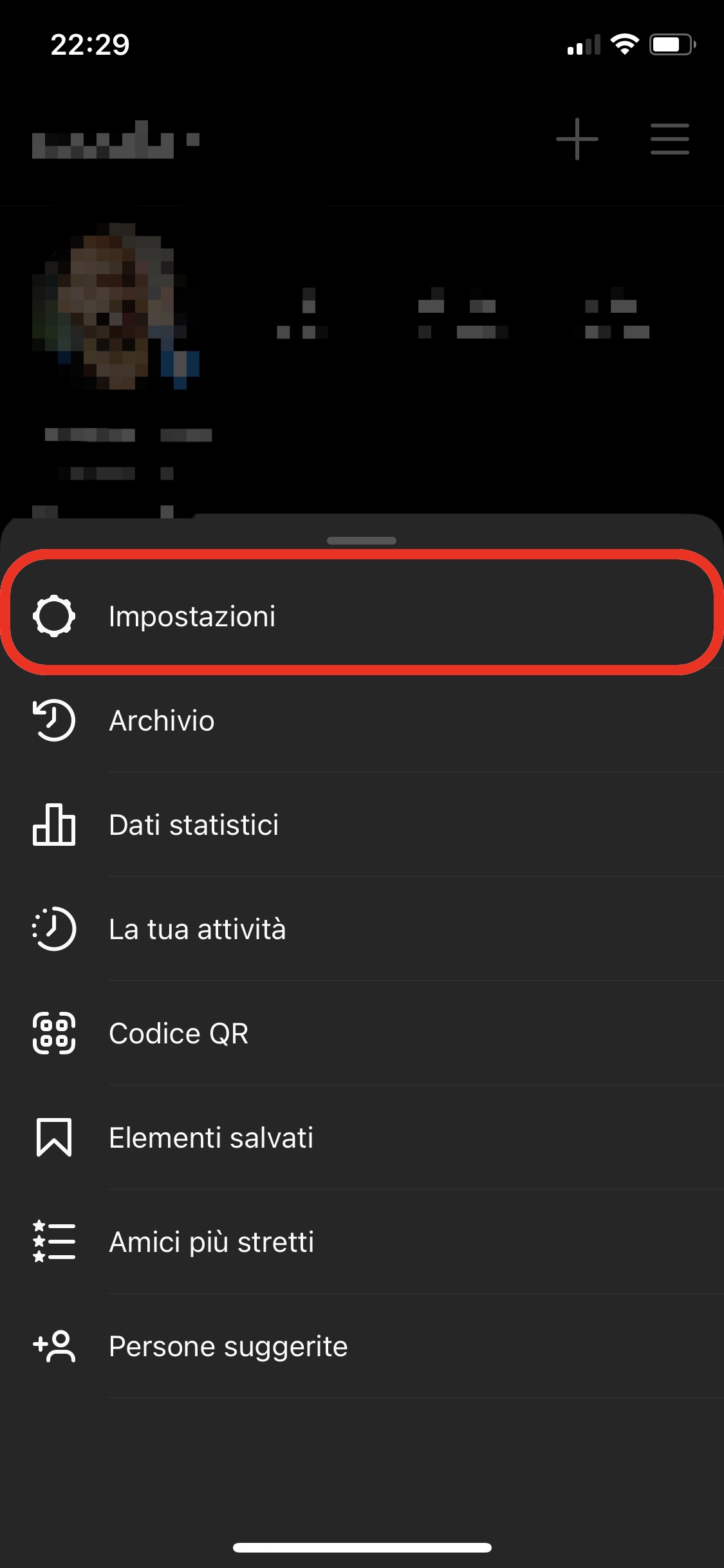
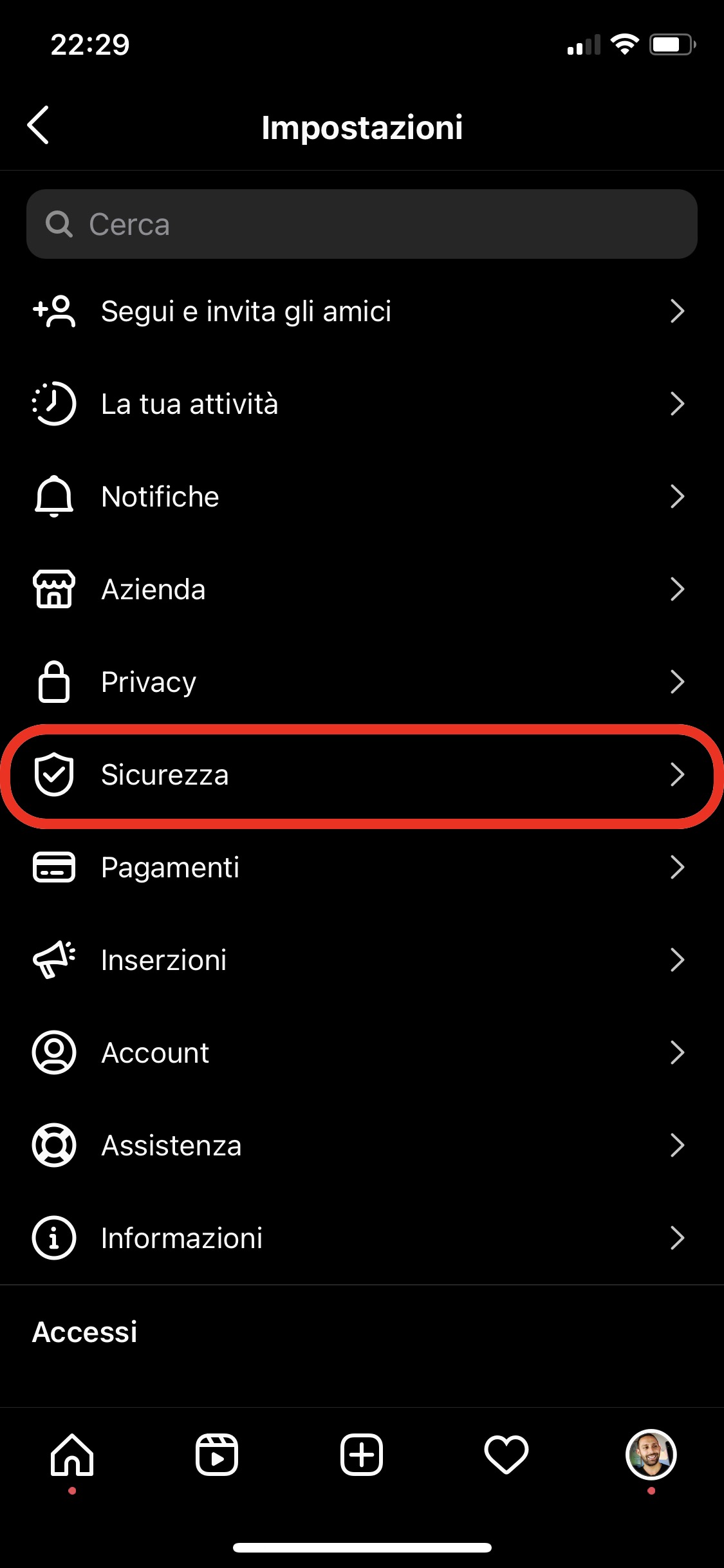
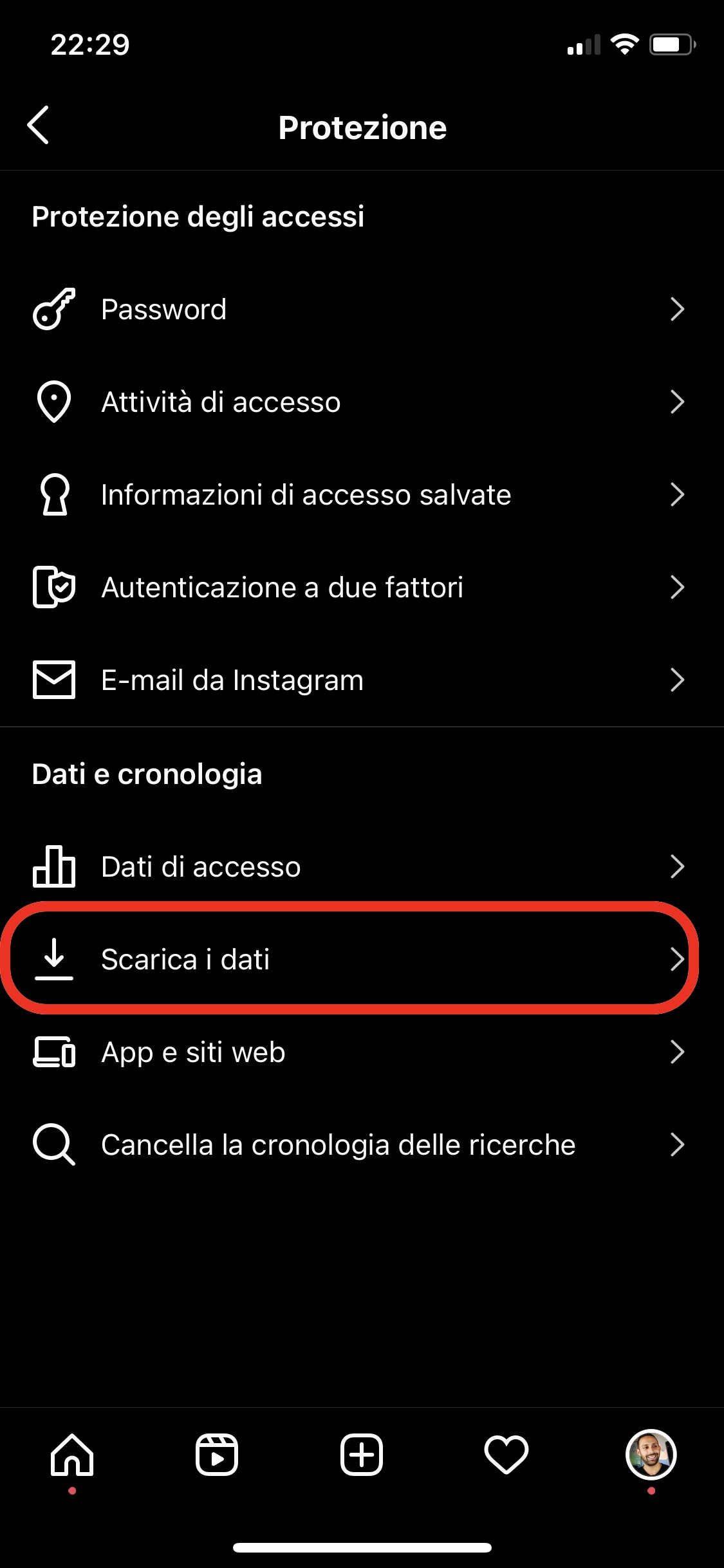
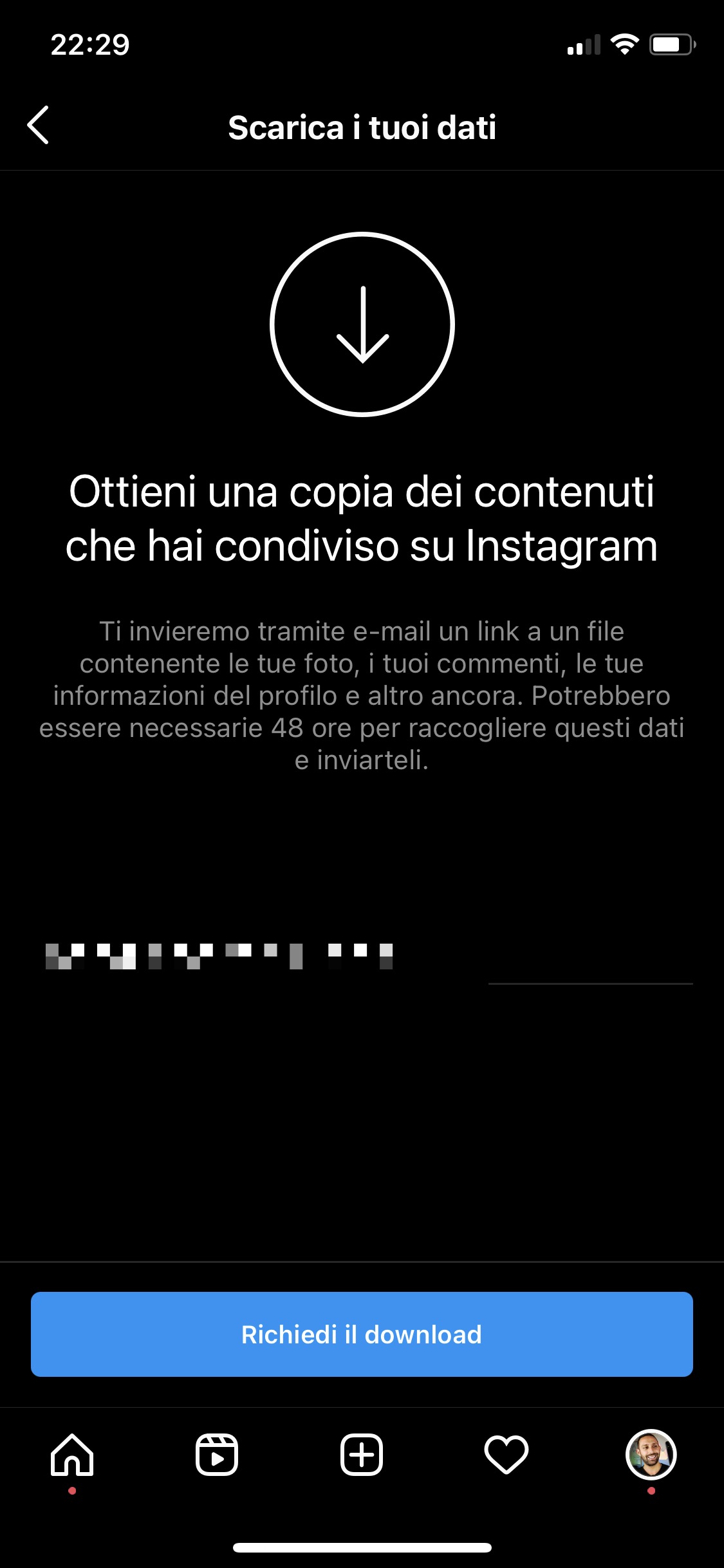
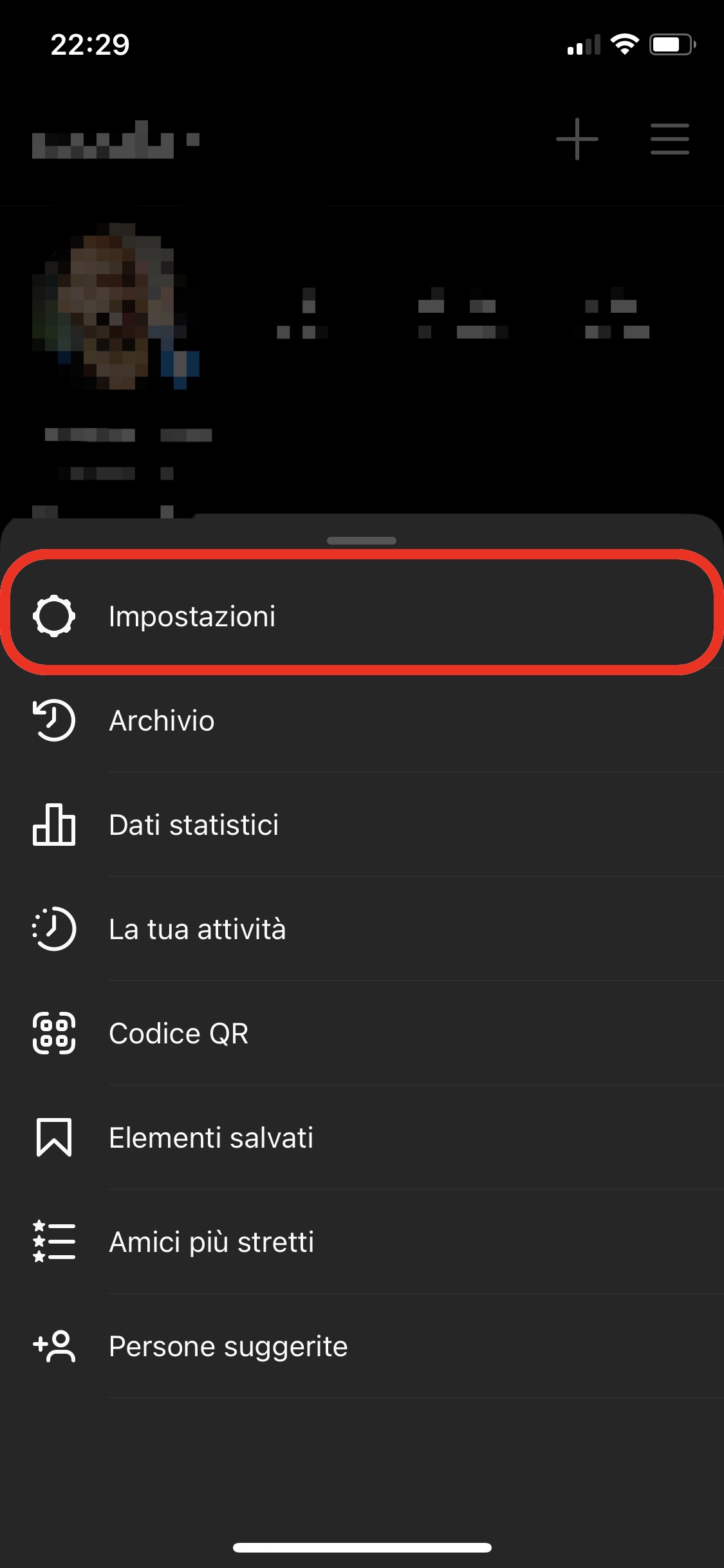
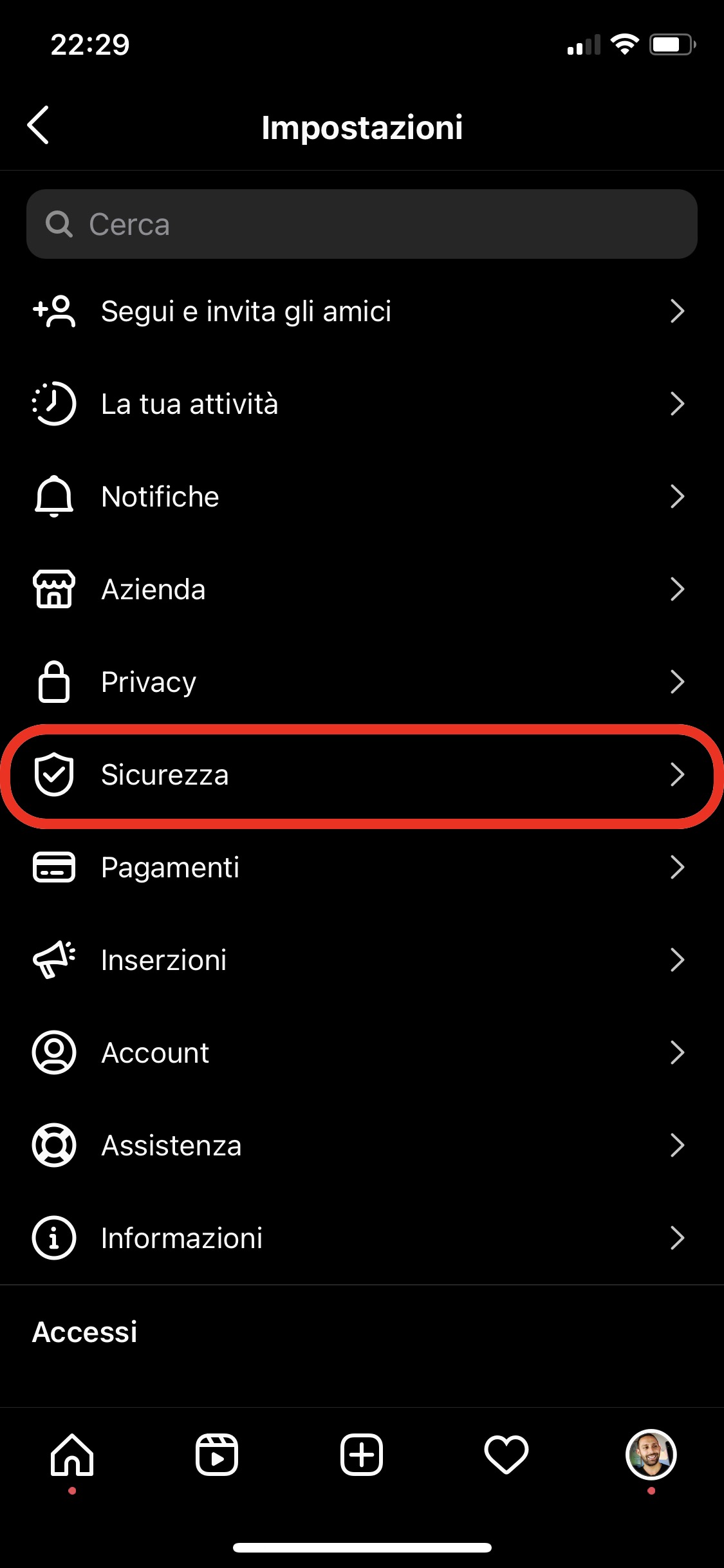
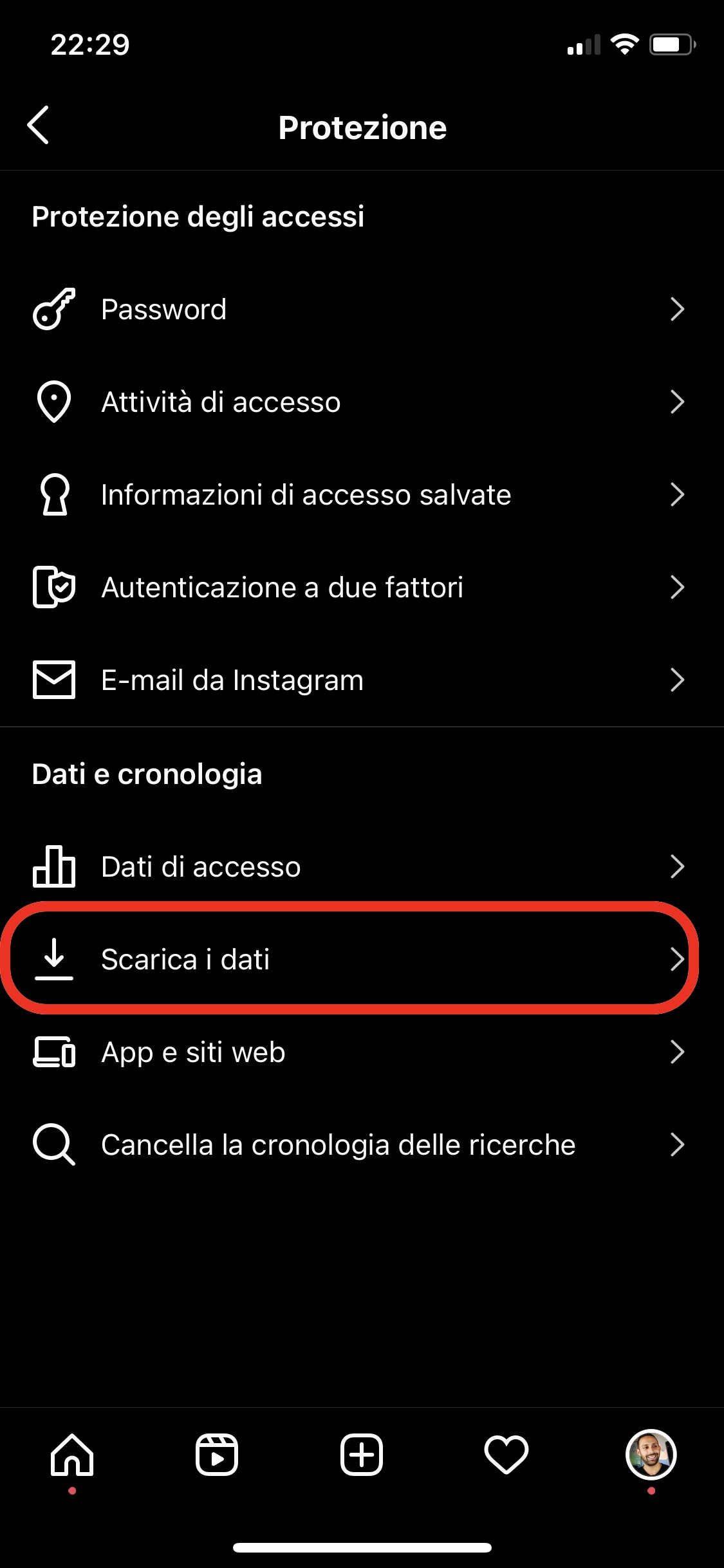
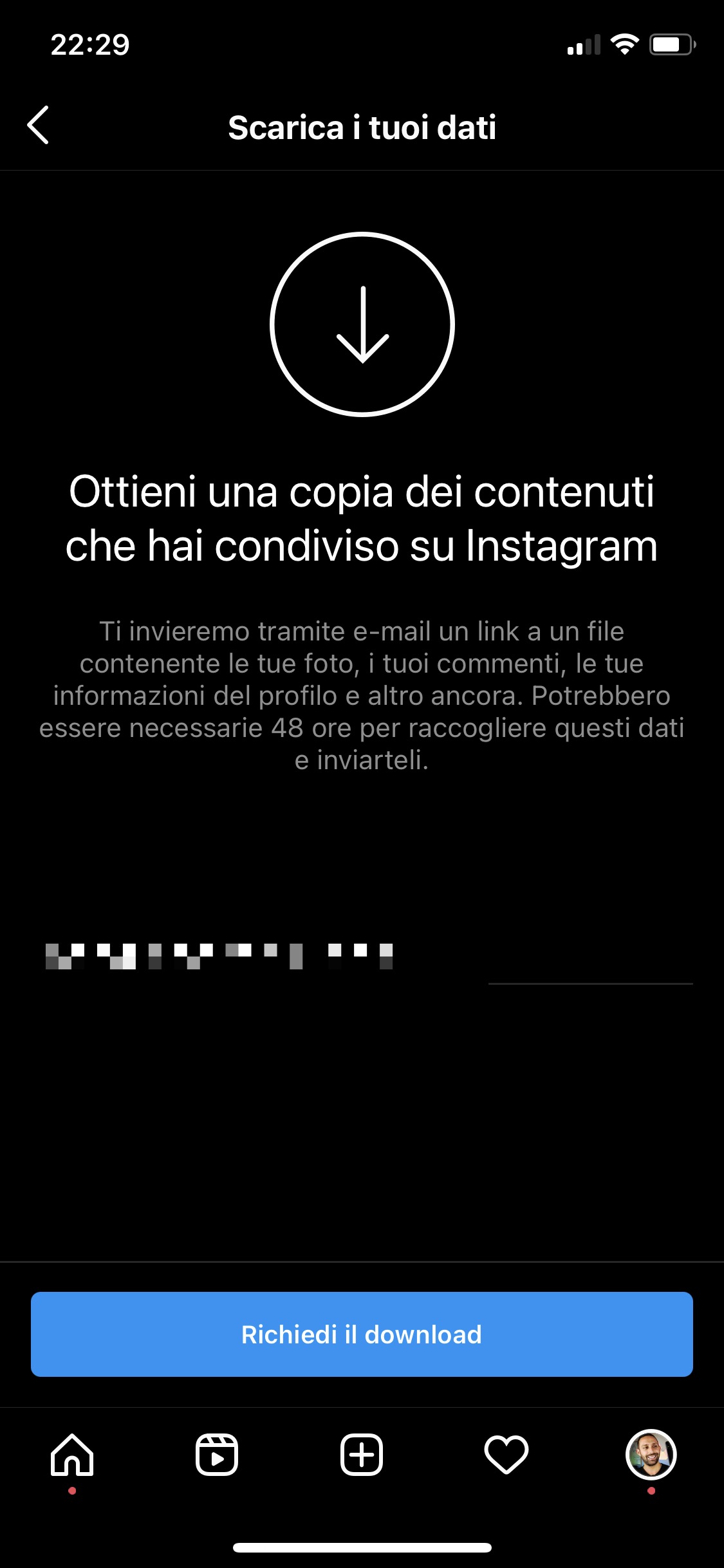
Nei prossimi paragrafi invece vedremo altre app che permettono di scaricare foto da Instagram anche di altri profili, e non solo del proprio.
Come scaricare foto da Instagram su iOS
L’App Store è ricco di app che permettono di fare il download di foto da Instagram direttamente su iPhone o iPad, ma qui vogliamo consigliarvi quella che secondo noi è la migliore:
- Fastsave – Repost photo videos: l’app è completamente gratuita e non richiede acquisti in-app per sbloccare funzionalità aggiuntive, ma la funzione Repost comprende un watermark con il nome dell’account originale da cui il media è stato salvato
Sono presenti molte altre applicazioni sull’App Store, alcune le quali richiedono di inserire le credenziali del proprio account Instagram, così da poter accedere ai contenuti dei profili privati che sono nei nostri contatti. Chi scarica foto da Instagram però non è molto allettato dall’idea di dover inserire le proprie credenziali in un’applicazione di terze parti: le fughe di dati sono all’ordine del giorno, e l’account potrebbe essere compromesso in futuro. I possessori di uno smartphone iPhone o di un tablet iPad però hanno a disposizione un potente alleato, introdotto solo di recente da Apple: i comandi rapidi.
Se non sapete cosa sono i comandi rapidi, abbiamo realizzato un approfondimento sull’argomento: per dirla in breve però, si tratta di un potente strumento di automazione che possiamo utilizzare per compiere azioni concatenate in modo rapido. Utilizzando la versatilità dei comandi rapidi su iOS possiamo scaricare foto direttamente dall’app di Instagram ogni volta che vogliamo. Per farlo dobbiamo:
- Abilitare l’uso di comandi rapidi di terze parti: andiamo nel menu Impostazioni > Comandi rapidi e attiviamo il toggle Comandi non attendibili
- Da smartphone o tablet, clicchiamo su questo link e scarichiamo Download IG foto
- Nella nuova schermata, scorriamo verso il basso e premiamo Aggiungi comando rapido non attendibile
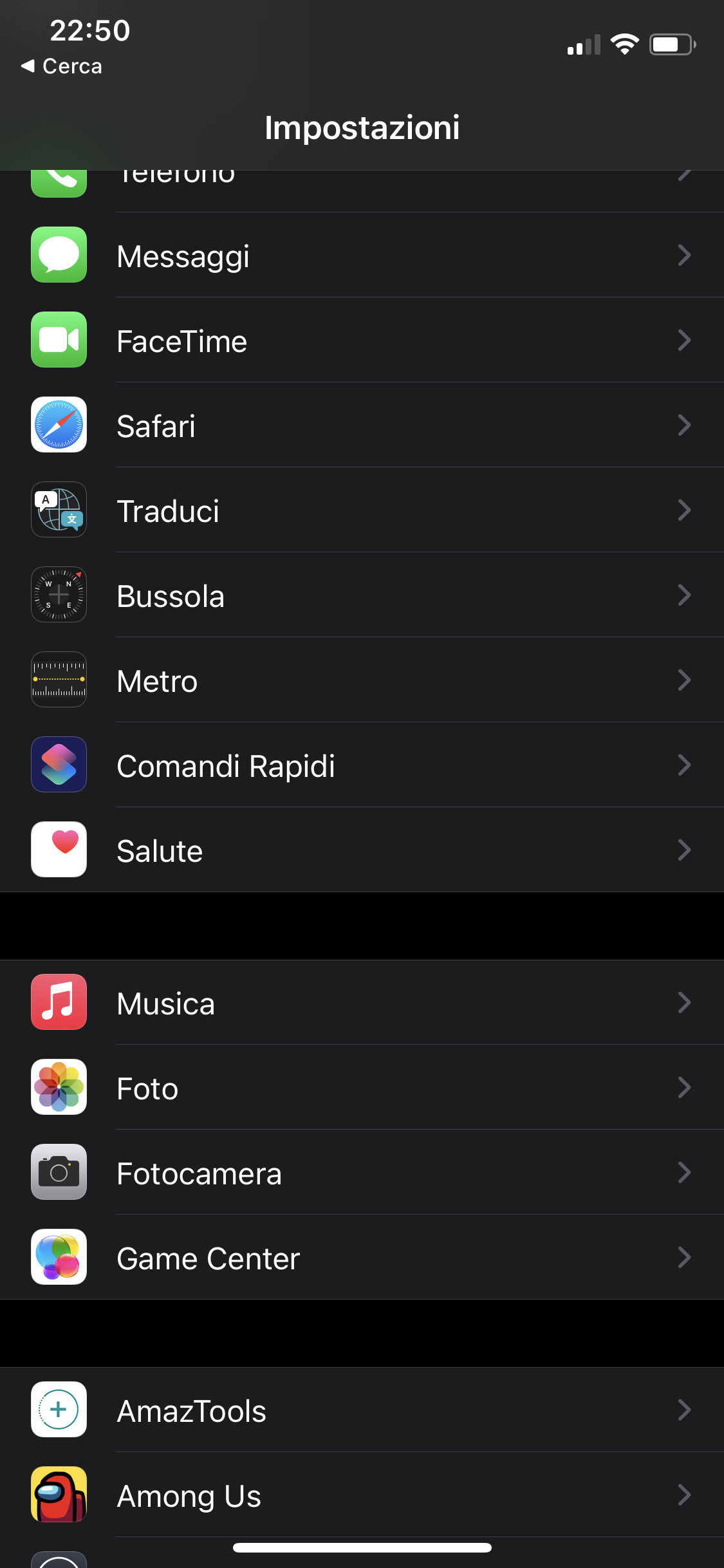
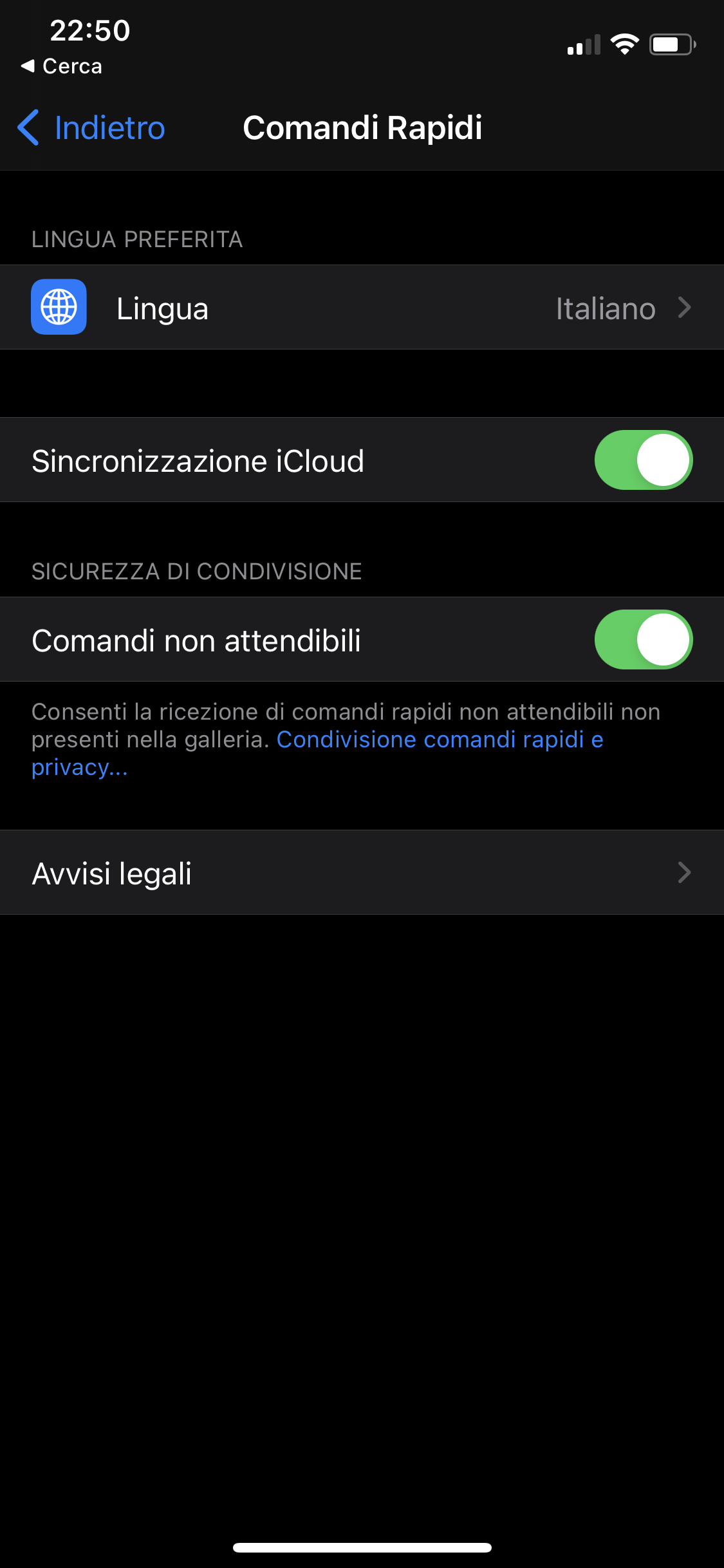
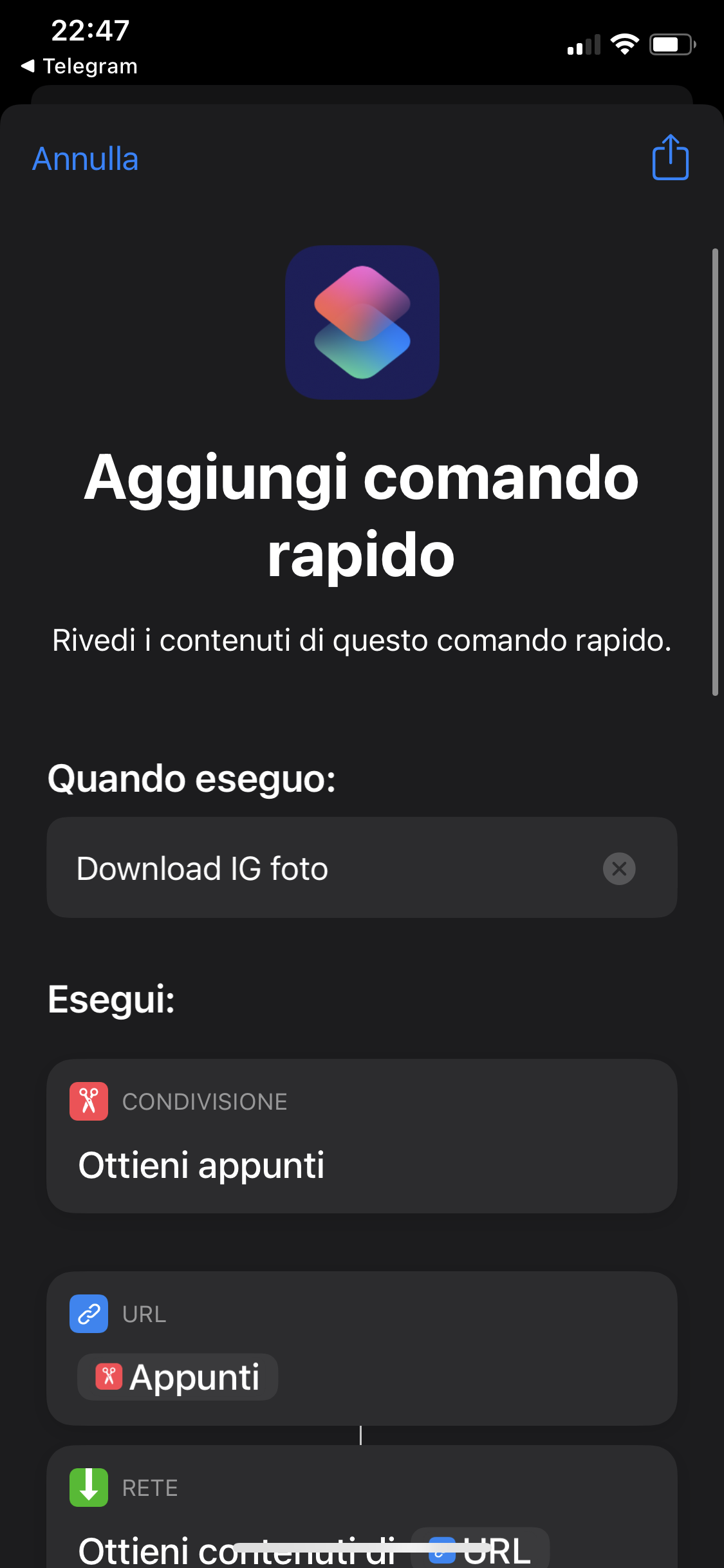
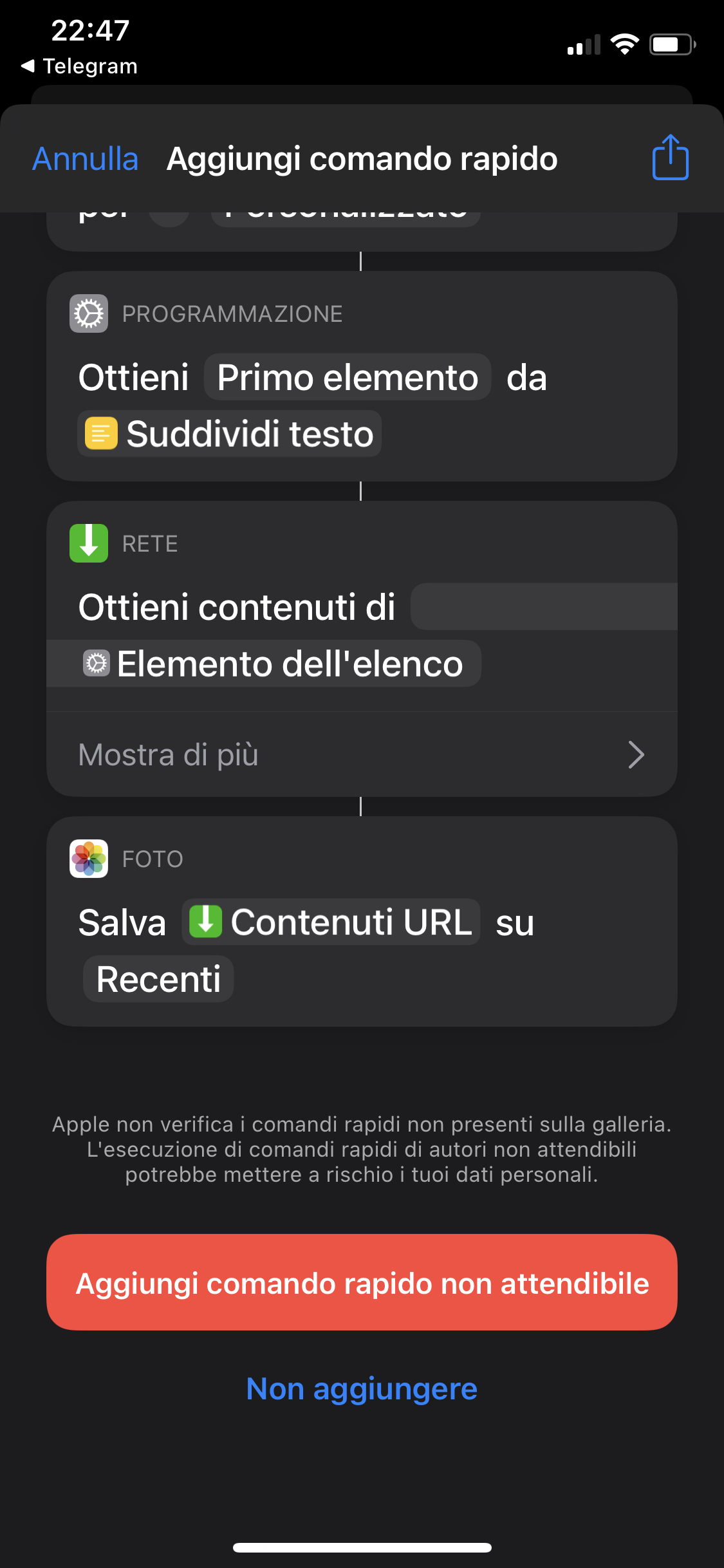
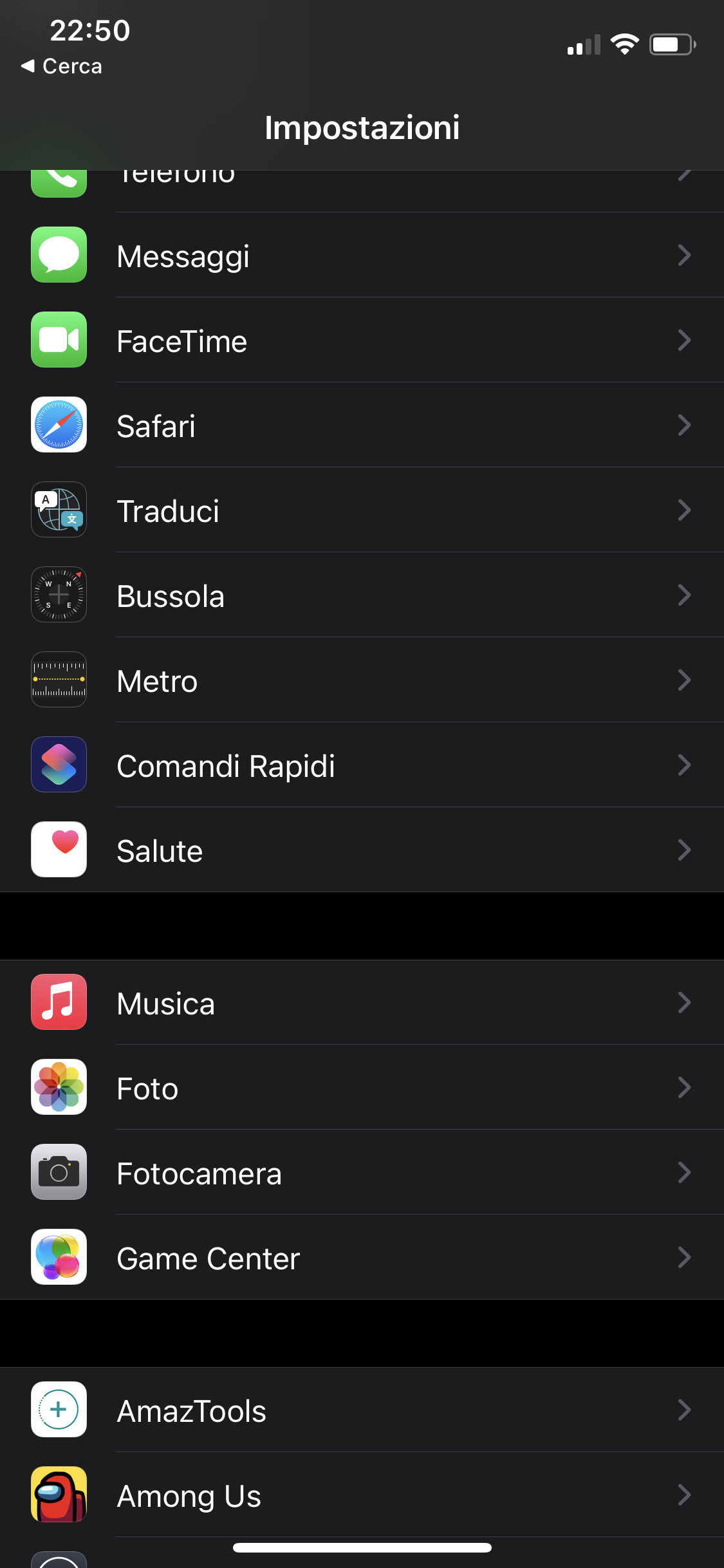
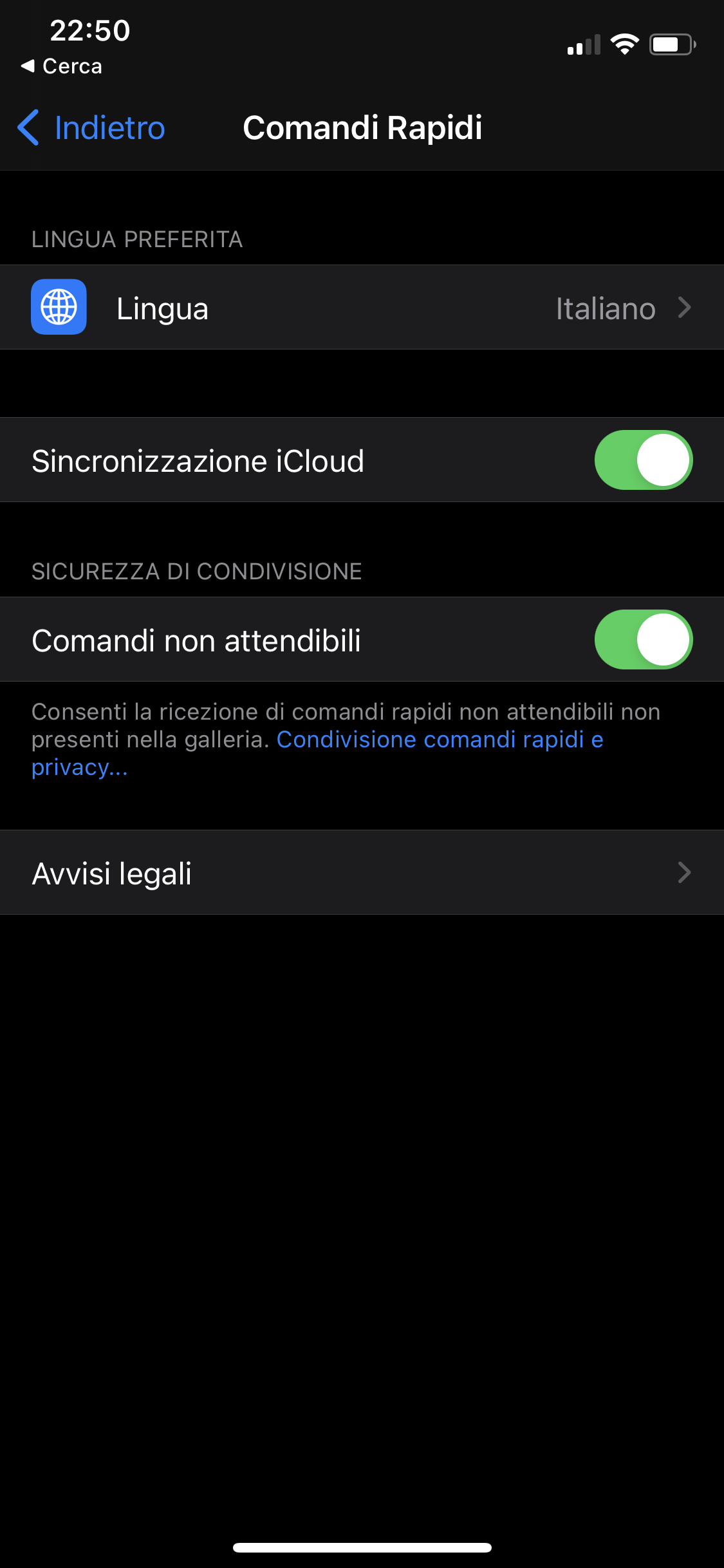
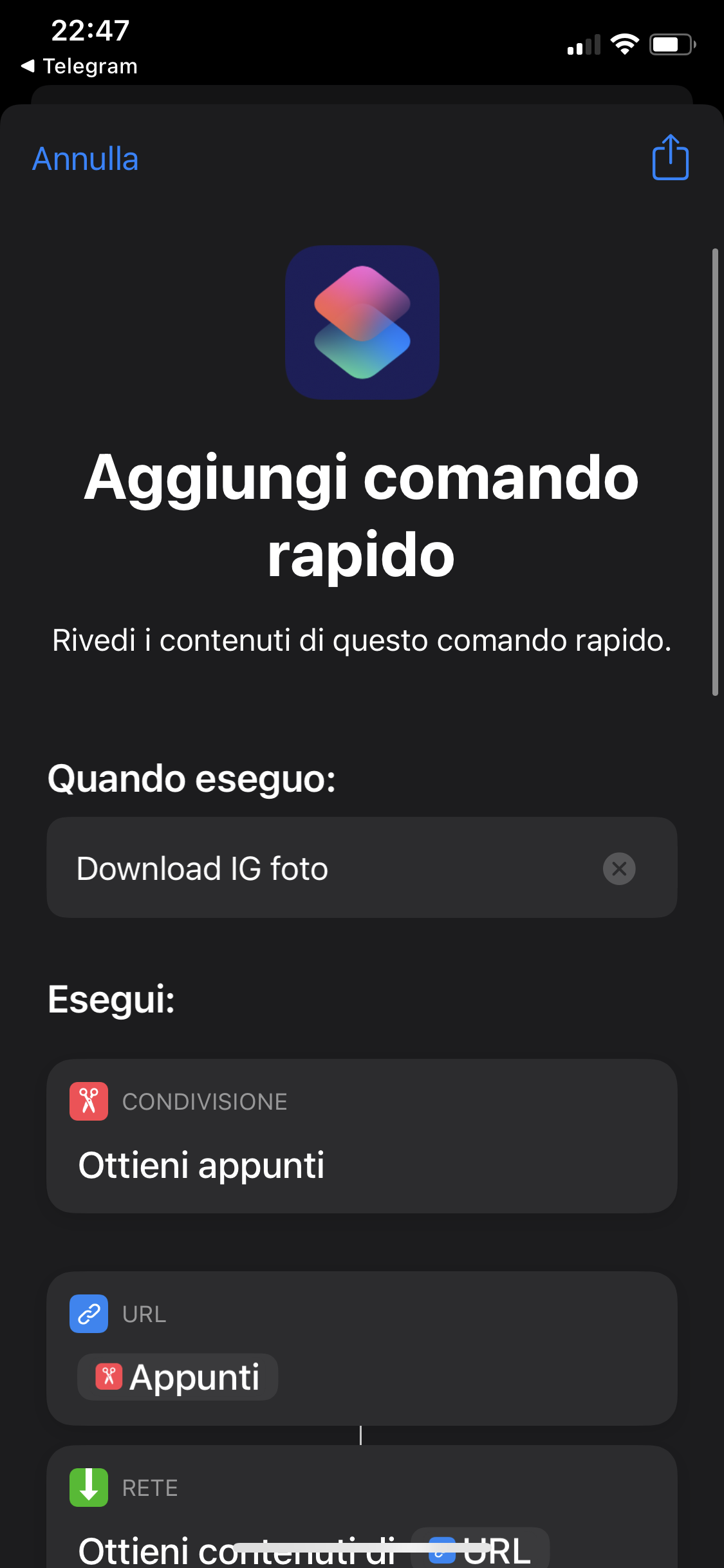
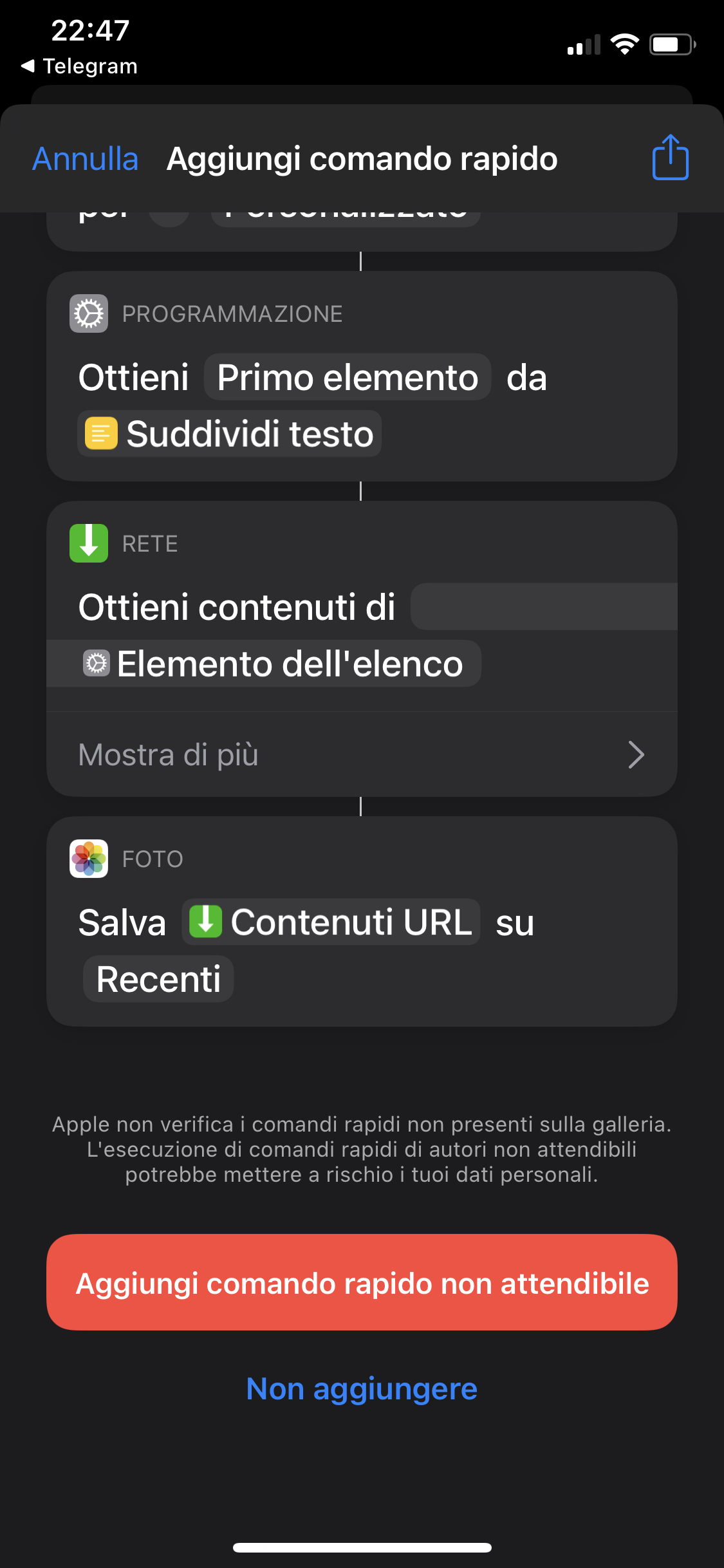
Ora che abbiamo installato il comando rapido tutto ciò che ci rimane da fare è aprire l’app di Instagram, individuare la foto che ci interessa scaricare e cliccare sui tre pallini in alto a destra, quindi selezionare Copia link dal menu. Fatto questo, apriamo Comandi rapidi e clicchiamo sul comando Download IG foto: potrebbe essere visualizzato un pop-up che richiedere i permessi di accesso, premete Ok. Una volta completata questa operazione, avrete la foto Instagram salvata nel rullino foto.
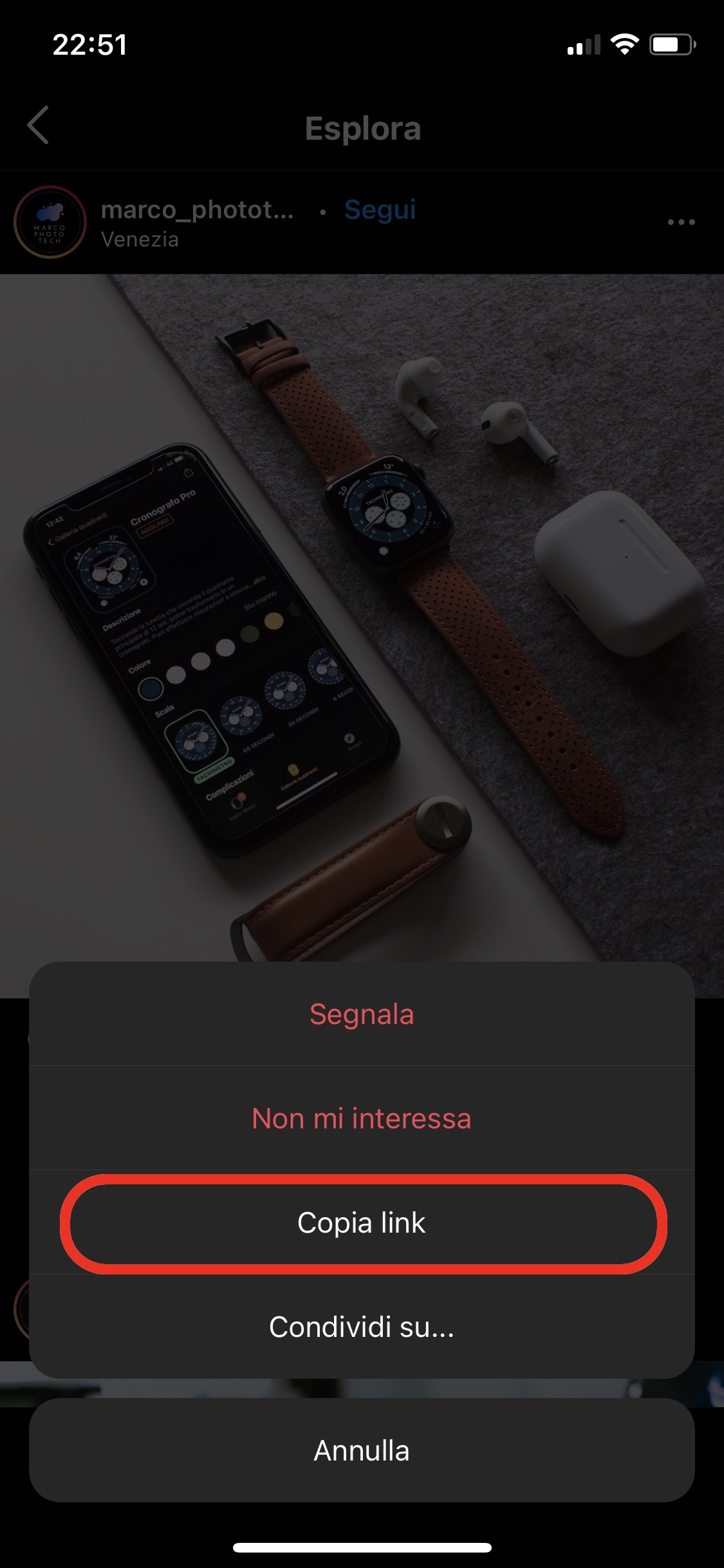
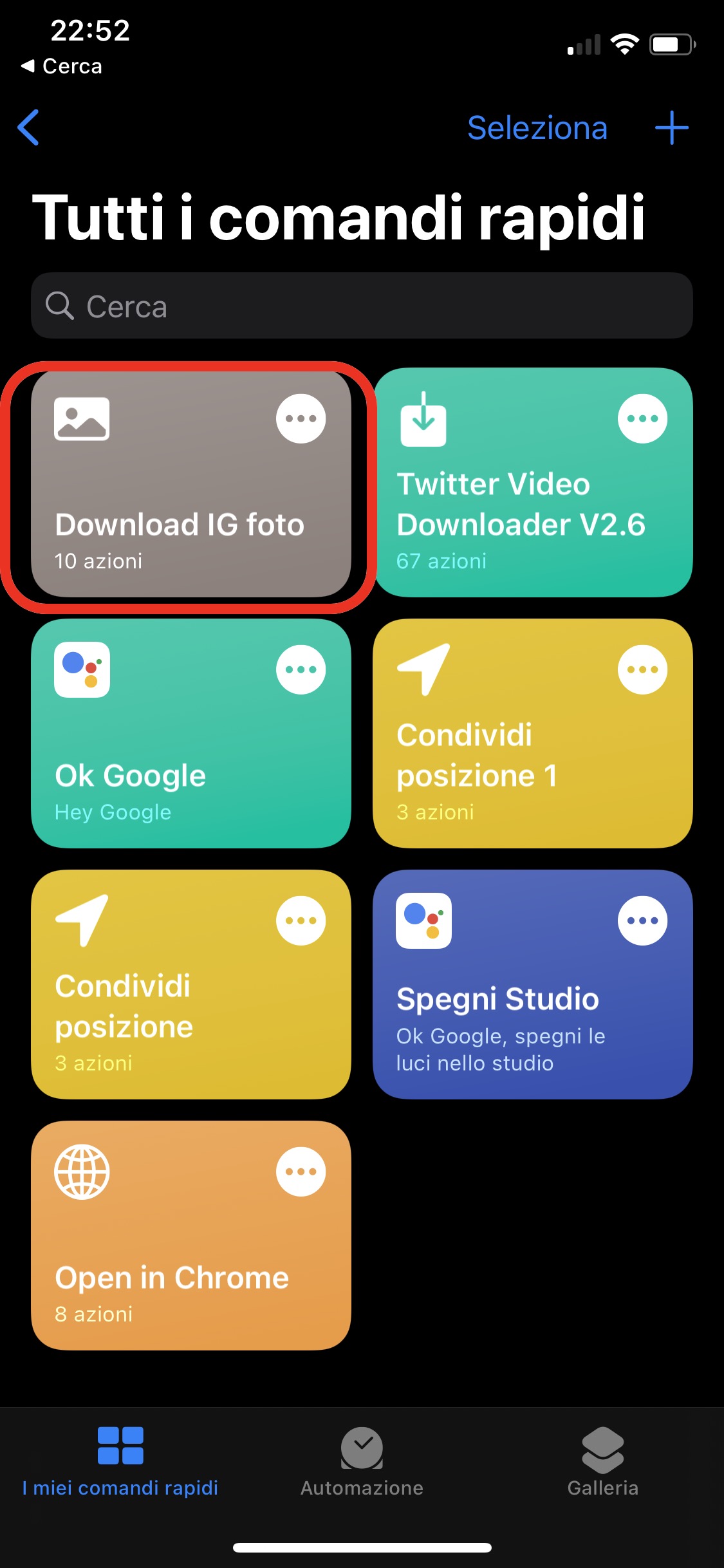
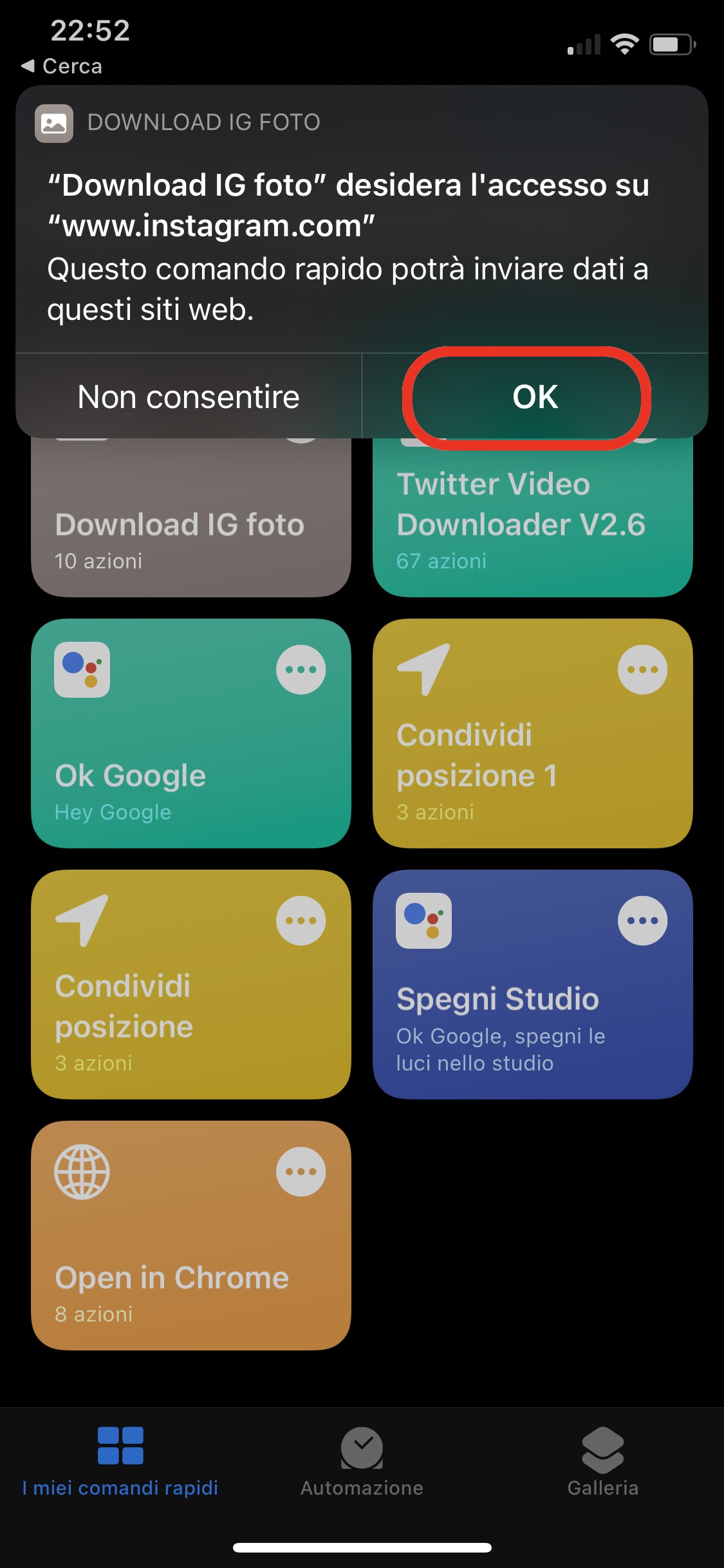
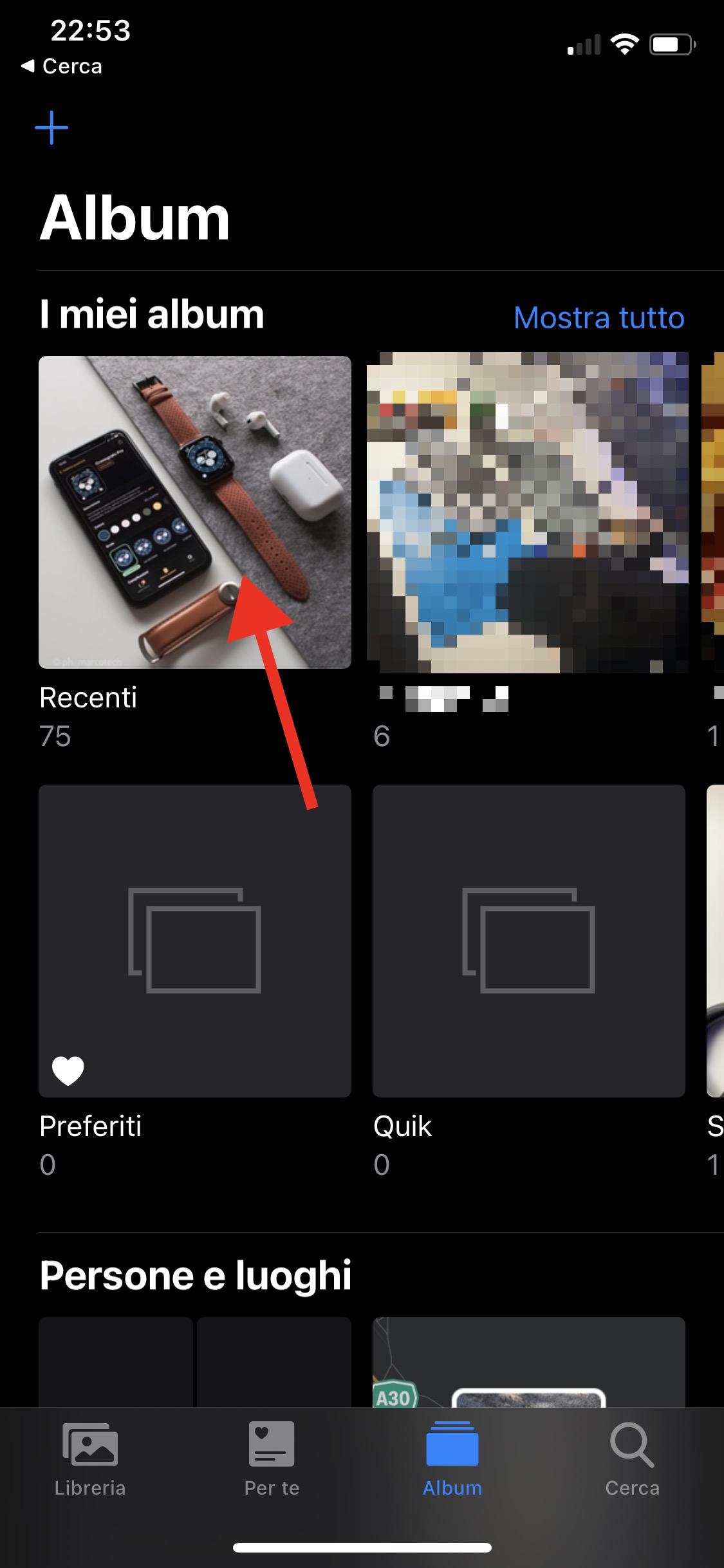
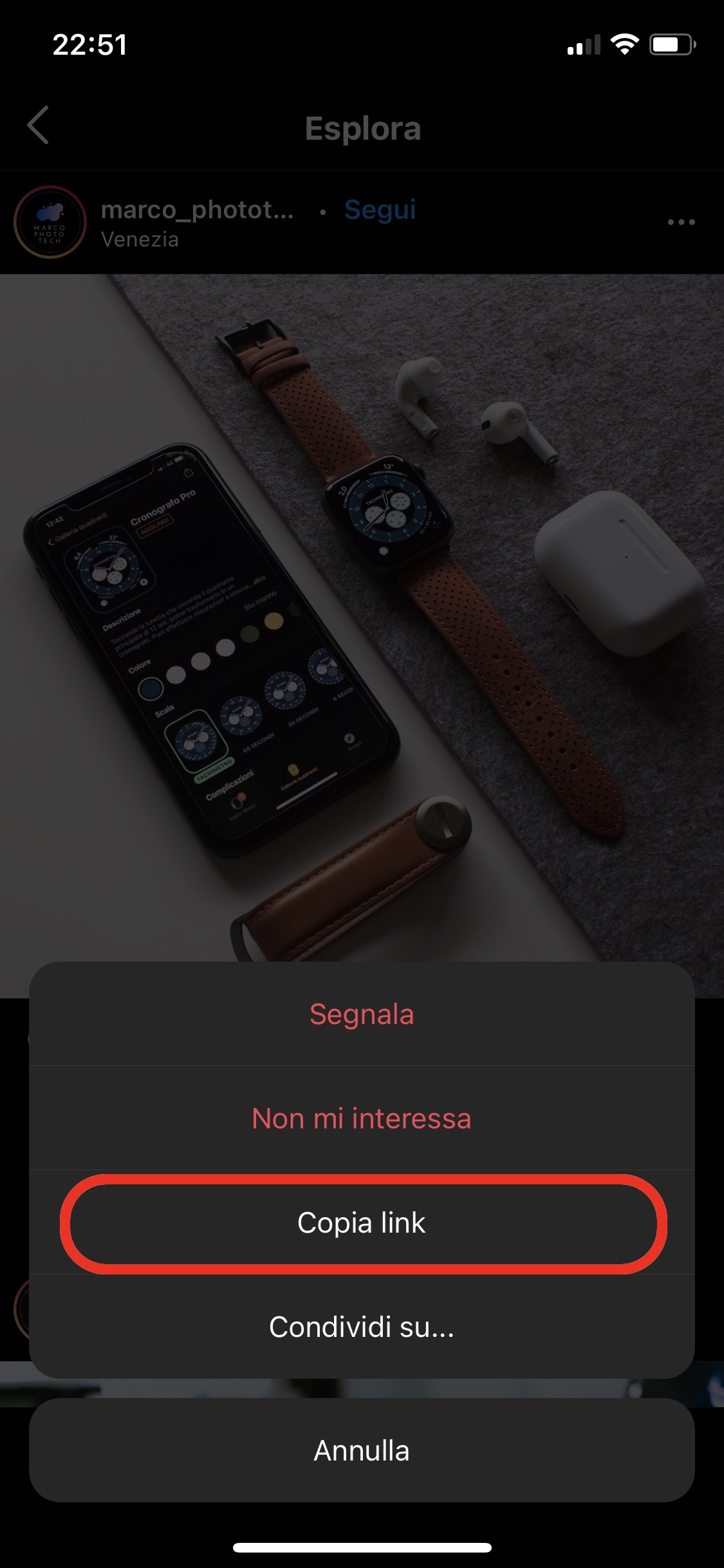
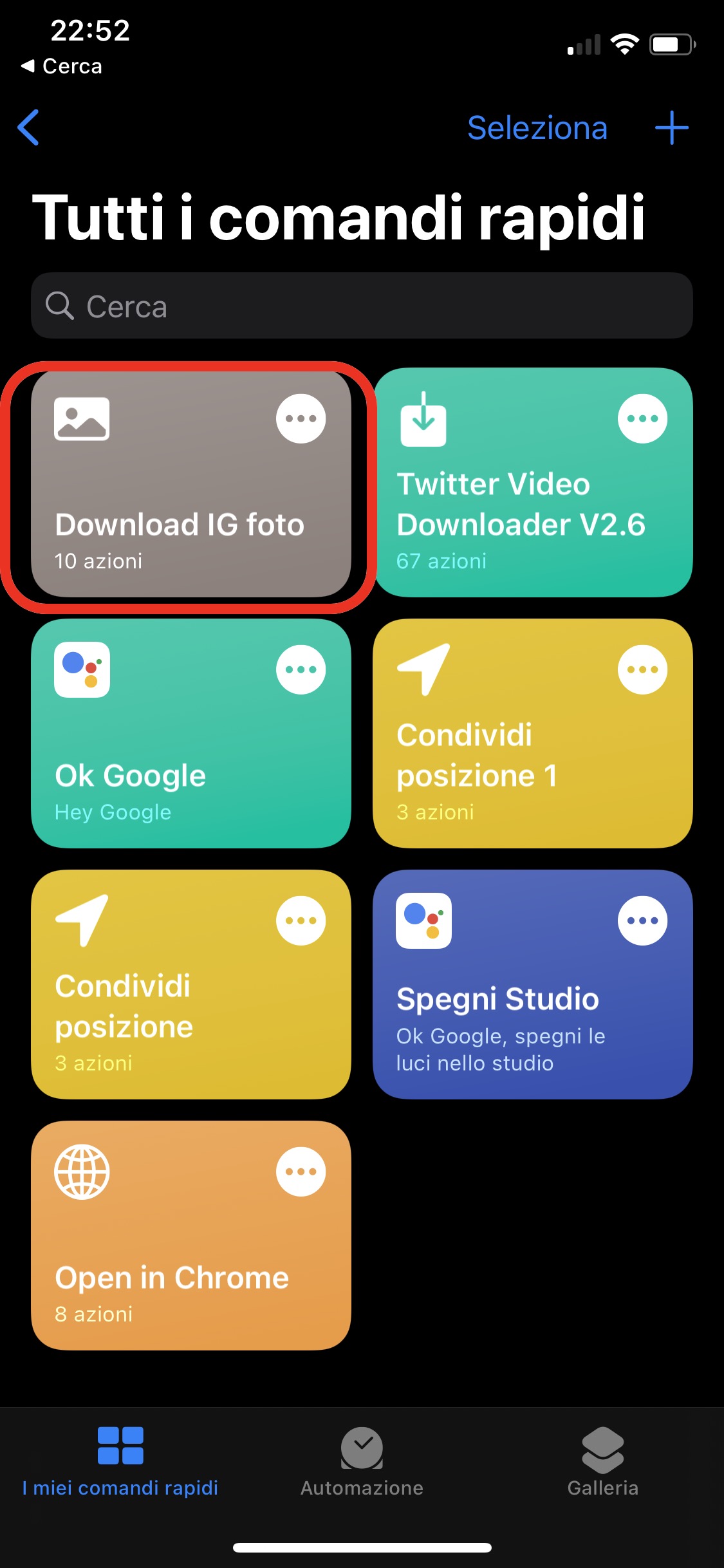
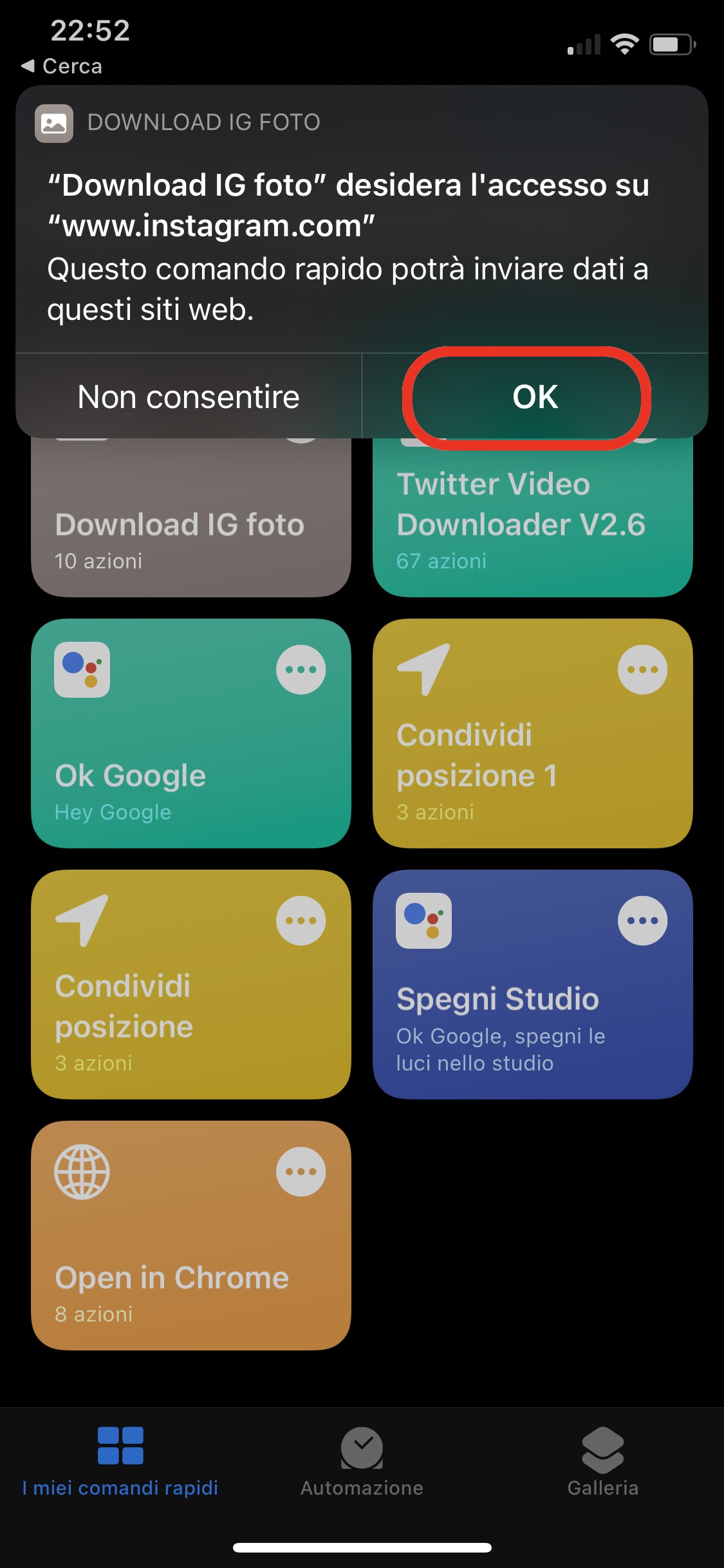
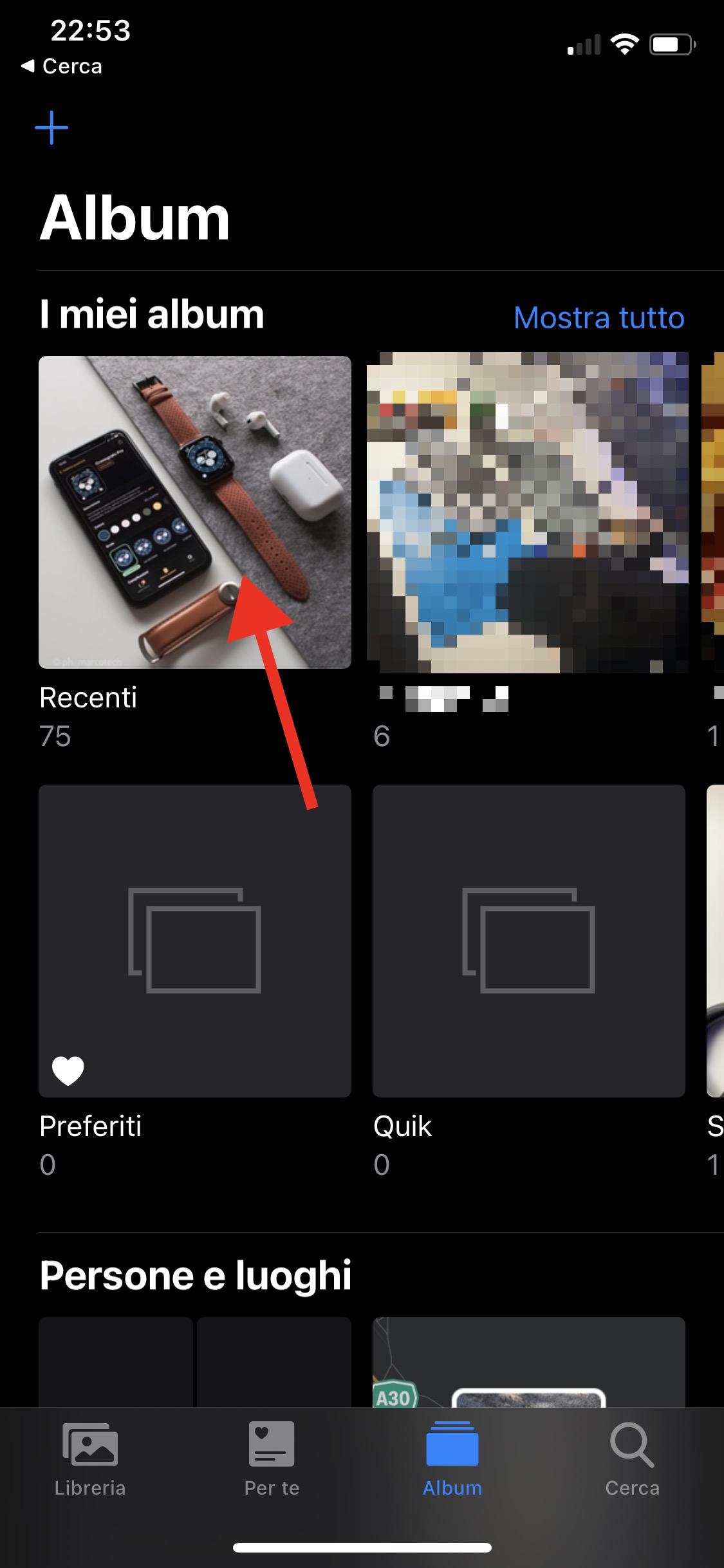
Scaricare immagini da Instagram su Android
Di seguito abbiamo compilato una lista di alcune delle migliori app Android per scaricare immagini da Instagram presenti sul Play Store per scaricare e condividere foto, video, IGTV, storie e Reels:
- InsTake Downloader: permette di scaricare Reels, IGTV, storie, video e foto da Instagram, e poi di ripostare i contenuti direttamente dall’app, oltre ad offrire un player offline per poter visionare i contenuti scaricati;
- Video Downloader – for Instagram Repost App: salvare video e foto è facile con questa app, la quale permette anche di copiare i tag presenti sui contenuti e condividere poi video e foto salvati in precedenza;
- QuickSave for Instagram: salvare e postare di nuovo foto e video è semplice ed intuitivo con questa app.
Ricordiamo sempre di fare attenzione, anche perché sul Play Store sono presenti decine di app con nomi ed icone simili, per cui gli utenti finali potrebbero essere confusi e ritrovarsi con un’app diversa da quella specificata in questa guida. Inoltre, le policy dello store di Google vengono aggiornate spesso, per cui alcune applicazioni potrebbero ritrovarsi con funzionalità limitate o assenti dopo un aggiornamento importante, come quello ad Android 11.
Scaricare foto Instagram su Linux e Chromebook
Sono sempre più le persone che utilizzano sistemi operativi alternativi ai due big, ovvero Microsoft e Apple, per effettuare tutte le operazioni quotidiane, dallo studio, al lavoro, al gaming. I computer con a bordo Linux infatti ora godono più che mai di un supporto eccezionale per le librerie Vulkan e la collezione di giochi Steam, e sempre più giochi offrono il loro supporto e compatibilità per il sistema del pinguino. Anche sul fronte Chromebook, i quali sono visti principalmente come uno strumento di studio a basso costo, si apre la possibilità di giocare via cloud tramite Google Stadia e Facebook Gaming: Linux e Chrome OS sono, a tutti gli effetti, due sistemi operativi perfettamente capaci di poter soddisfare tutte le esigenze lavorative o di svago degli utenti.
Ecco perché molti potrebbero essere interessati a sapere come poter scaricare foto da Instagram su Chromebook e Linux, sia per motivi personali per creare un proprio archivio media da conservare gelosamente, sia perché magari si ha la necessità di scaricare foto da Instagram di altri utenti, ad esempio se siamo un’agenzia che gestisce social media per conto terzi.
Tutti i possessori di un portatile o dispositivo Chromebook hanno nel Web Store un potente alleato: basta scaricare un’estensione per poter scaricare tutte le foto che si vuole da Instagram. L’estensione per Google Chrome da scaricare, che possiamo utilizzare anche sul nostro PC Windows, si chiama Downloader for Instagram: questa permette di salvare singolarmente ogni foto che desideriamo, oppure di scaricare tutte le foto di un determinato profilo utente, a patto di avere l’accesso ai suoi media. Se un utente non ha accettato la nostra richiesta di amicizia, oppure che ci ha bloccato, renderà impossibile effettuare il download foto Instagram.
Per quanto riguarda il panorama Linux, possiamo utilizzare l’eccellente 4K Stogram di cui abbiamo parlato nei paragrafi precedenti: purtroppo però saremo costretti ad utilizzare una distro Ubuntu a 64-bit, o un fork che si basi su di essa. Per scaricare 4K Stogram per Linux e cominciare subito a scaricare foto da Instagram dobbiamo soltanto recarci alla pagina di download e selezionare l’installer per Ubuntu.
Come scaricare foto da Instagram profilo privato
Una delle domande che più spesso viene posta è se sia possibile fare il download di foto da Instagram di un profilo privato. Purtroppo, la risposta è negativa: non esiste un modo per poter scaricare foto da un profilo che non è nostro amico. Per poter vedere i contenuti ed i media presenti sul profilo dovremo prima inviare una richiesta di amicizia al contatto: solo dopo che saremo stati accettati avremo accesso alle foto. A quel punto possiamo utilizzare uno dei modi descritti nei paragrafi precedenti per salvare foto e video del profilo Instagram interessato.
Come salvare le foto da Instagram con IFTTT
Vogliamo svelare un piccolo trucco a tutti i lettori di questa guida, in particolare per coloro i quali cercano una soluzione semplice per effettuare il backup delle proprie immagini su Instagram. Tutti abbiamo paura di poter perdere l’accesso al nostro account: potremmo dimenticare la password, oppure qualche malintenzionato potrebbe prima o poi accedere al nostro account e cancellare ogni nostra traccia dai social.
Questa pratica del “rubare gli account” è molto in voga soprattutto per chi possiede un handle prezioso: per handle si intende il nickname con cui si viene identificati sul social. Sul mercato nero, i social network con nomi a tre lettere, come Leo oppure Amy, valgono decine di migliaia di dollari, o molto di più se possono essere connessi a prodotti o aziende di particolare successo. Non sono poche le storie, in rete, di chi ha subito veri e propri furti di identità sfruttando vulnerabilità nel sistema di Instagram.
Esiste un modo però per proteggere l’archivio delle nostre foto su Instagram, mettendole in salvo nello stesso istante in cui vengono pubblicate: la soluzione si chiama IFTTT. Se non conoscete questo servizio, sappiate che IFTTT è una piattaforma per l’automazione, ovvero un complesso ecosistema articolato in applicazione e sito web, che mette in comunicazione applicazioni, servizi e dispositivi fisici e li fa interagire autonomamente. L’interazione avviene secondo un paradigma ben definito del tipo IF This Then That (Se succede questo allora fai questo, NdR): ad ogni azione, input o comando, corrisponde una reazione, che può essere composta anche da comandi multipli.
La caratteristica migliore di IFTTT è che, una volta configurato, il processo è totalmente automatizzato: ecco perché è uno strumento potente e versatile, nelle mani di chi sa usarlo. Non preoccupatevi, non dovrete diventare esperti di programmazione per usare IFTTT per scaricare foto da Instagram: questa funzione di base è disponibile nell’app appena installata, ed è una delle azioni consigliate per chi si approccia per la prima volta alla piattaforma. Basta registrarsi al servizio, sia sul web che tramite app, e cercare Instagram tra le azioni raccomandate: troveremo, nei risultati di ricerca, l’applet Save your new Instagram photos to Dropbox.
Come si può facilmente intuire dal nome, questo servizio salverà ogni nuova foto postata su Instagram direttamente nell’archivio del nostro account Dropbox: basta seguire le istruzioni e fornire i dati per collegare i servizi a IFTTT ed il gioco è fatto. Se siete interessati alla possibilità di salvare le foto da Instagram su uno dei servizi di file hosting disponibili, allora dovete dare uno sguardo alla nostra guida.
I nostri contenuti da non perdere:
- 🔝 Importante: Recensione Amazfit Balance 2 XT, l'equilibrio perfetto tra sport e prezzo
- 💻 Scegli bene e punta al sodo: ecco le migliori offerte MSI notebook business Black Friday 2025
- 💰 Risparmia sulla tecnologia: segui Prezzi.Tech su Telegram, il miglior canale di offerte
- 🏡 Seguici anche sul canale Telegram Offerte.Casa per sconti su prodotti di largo consumo